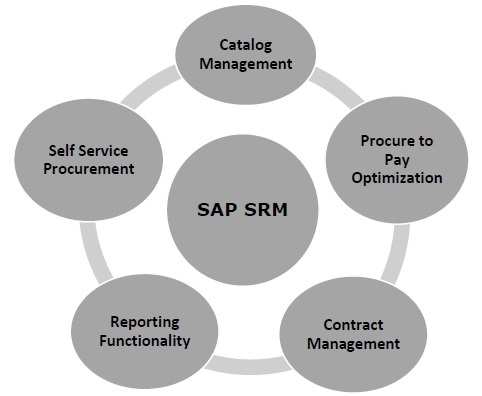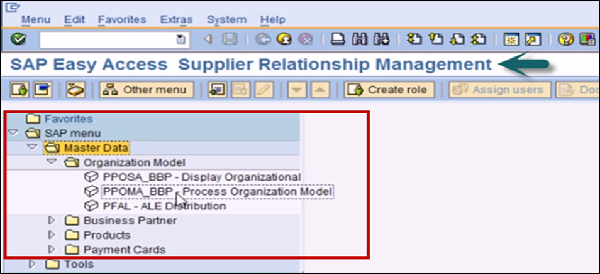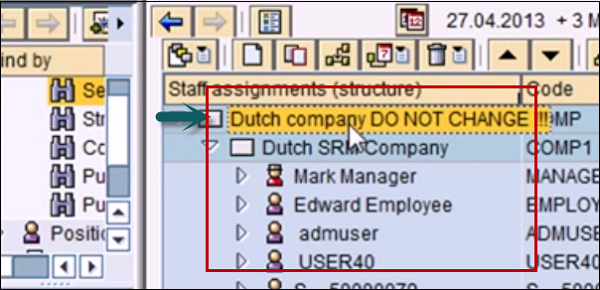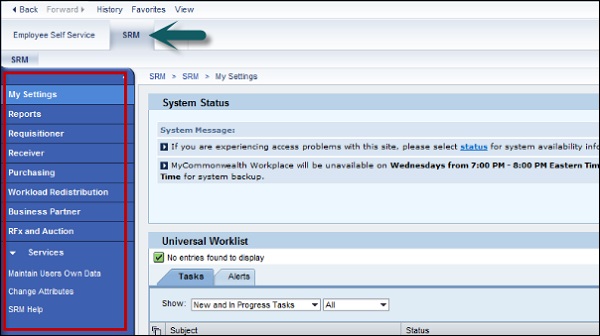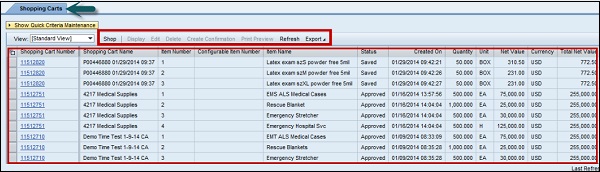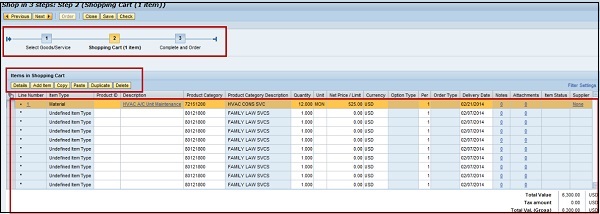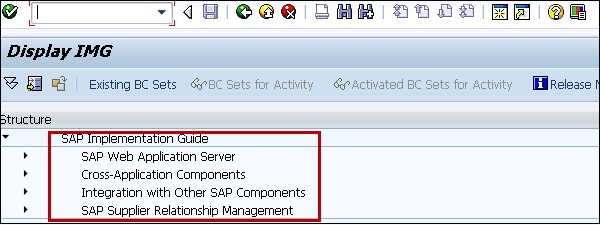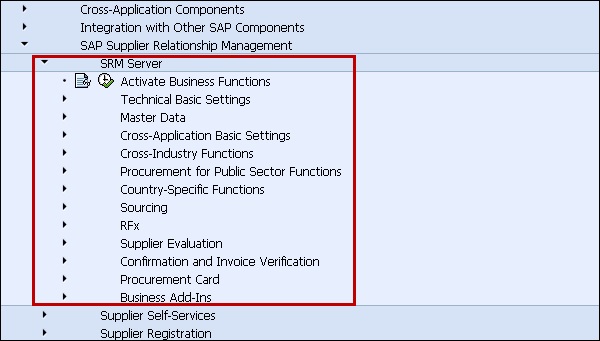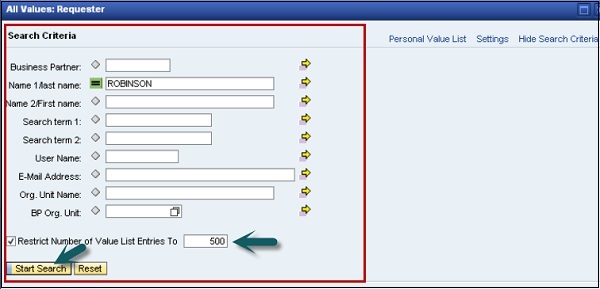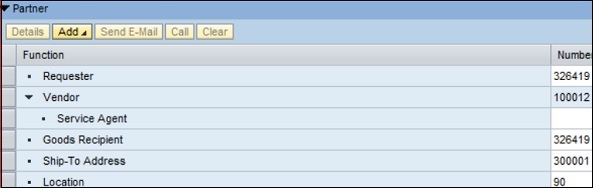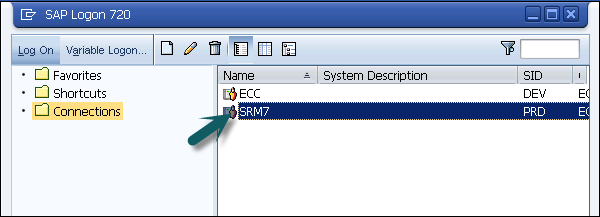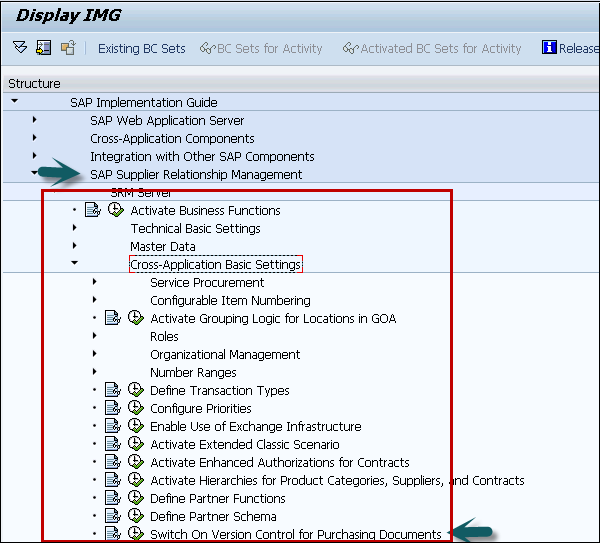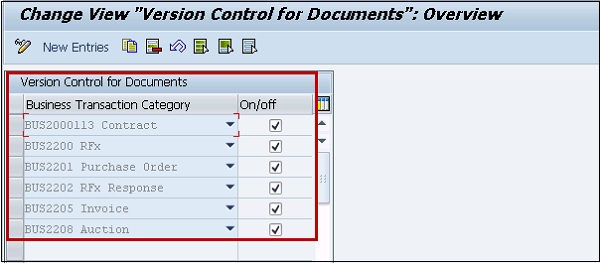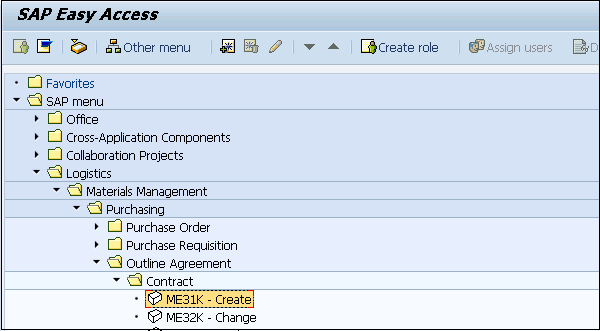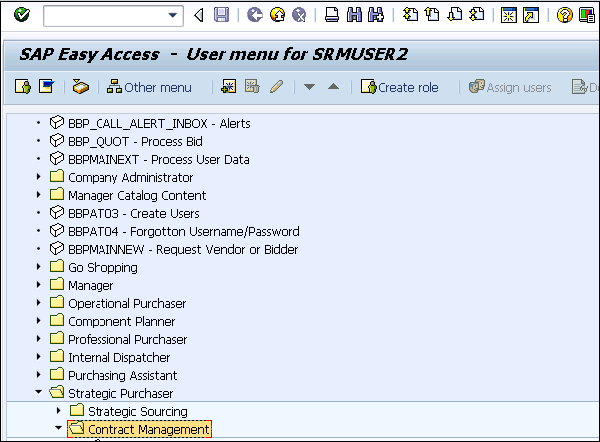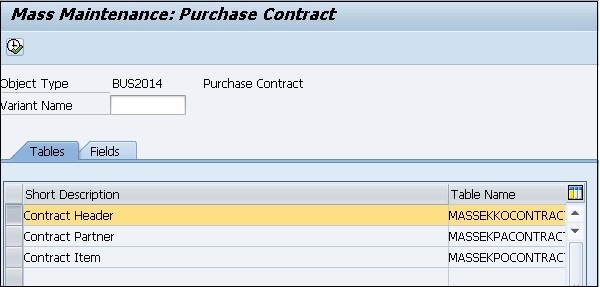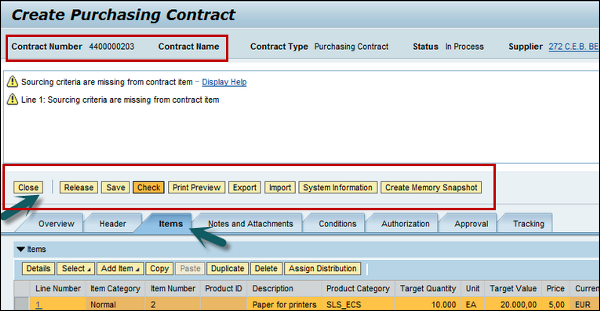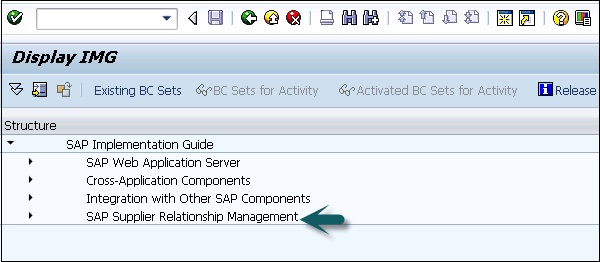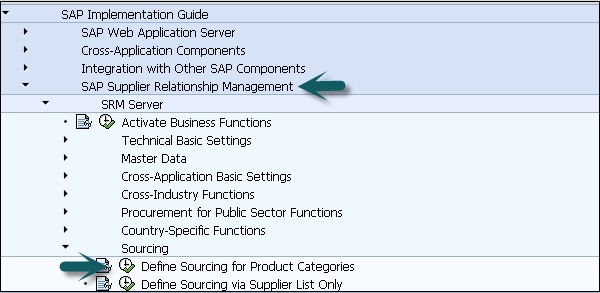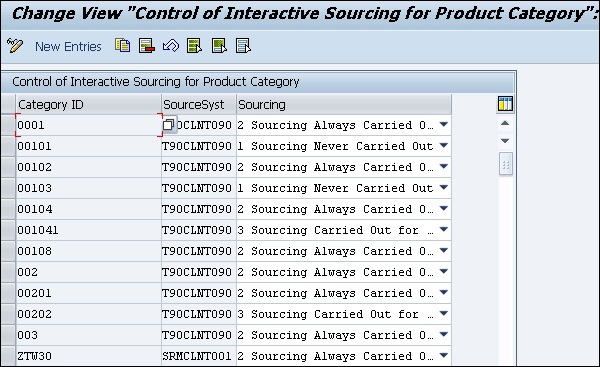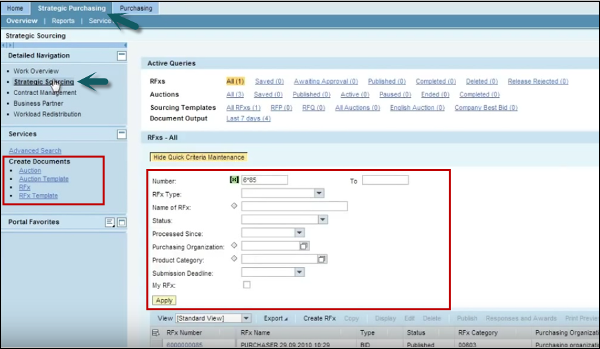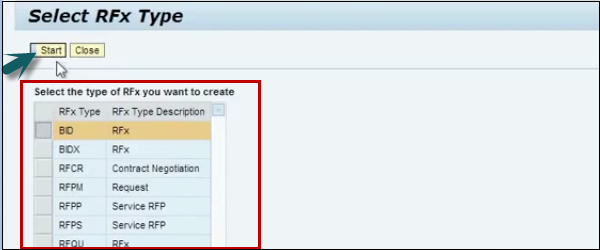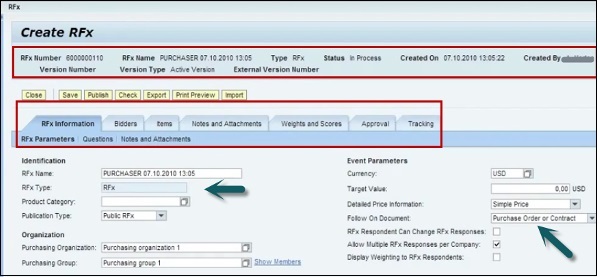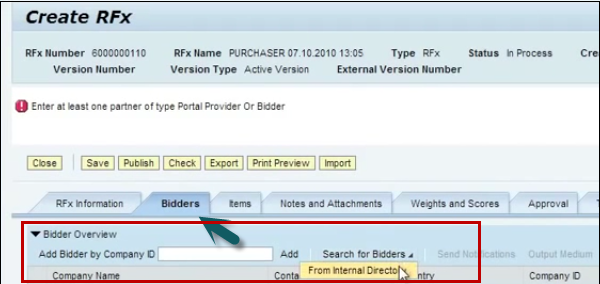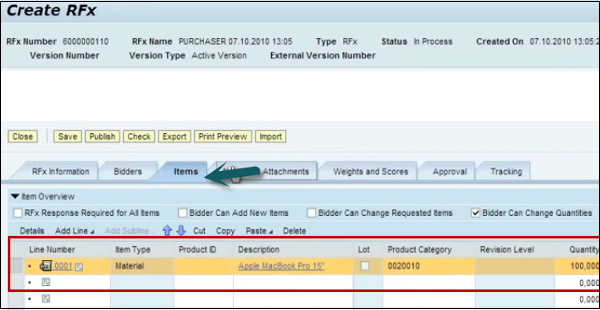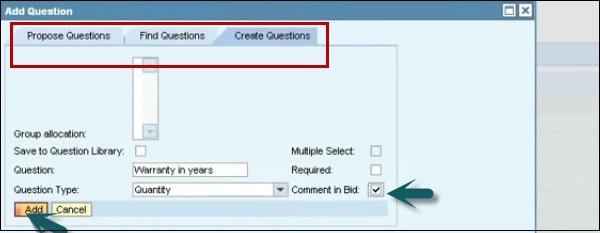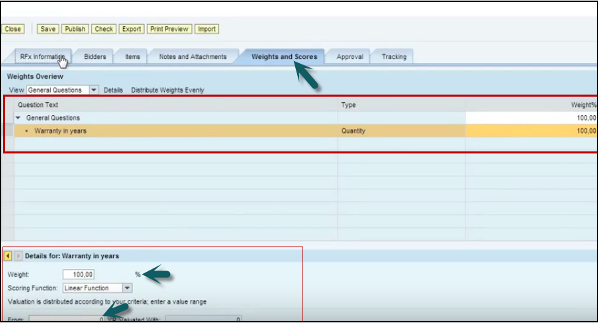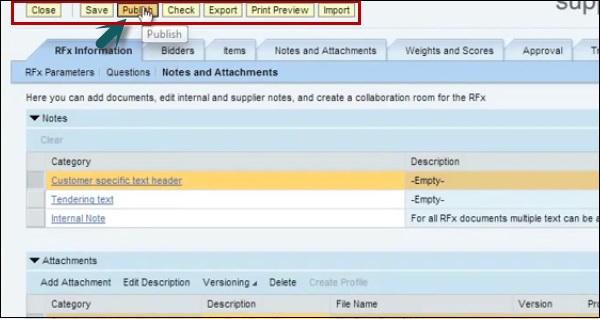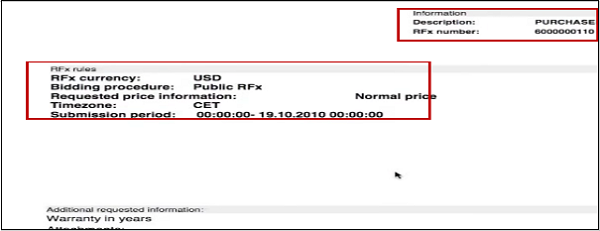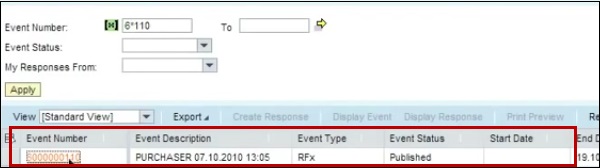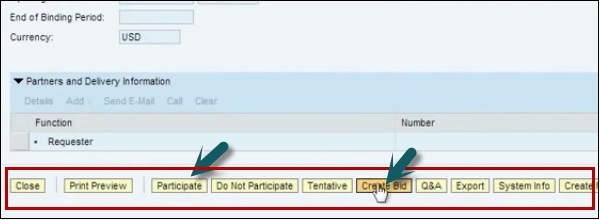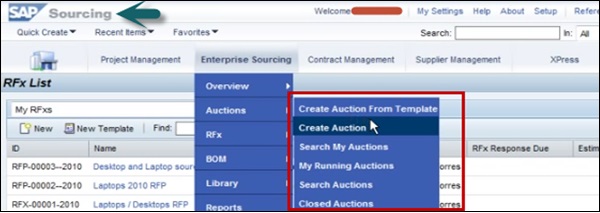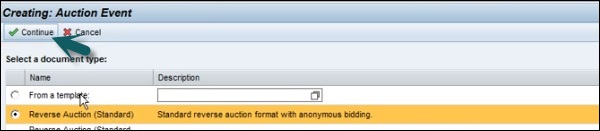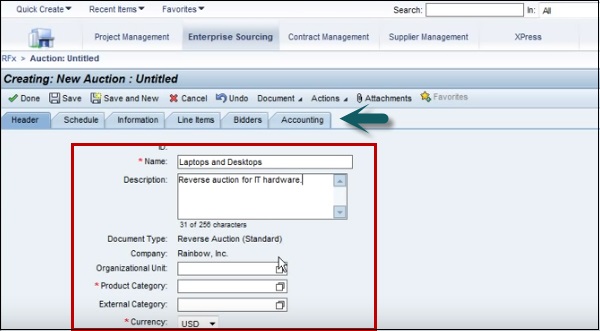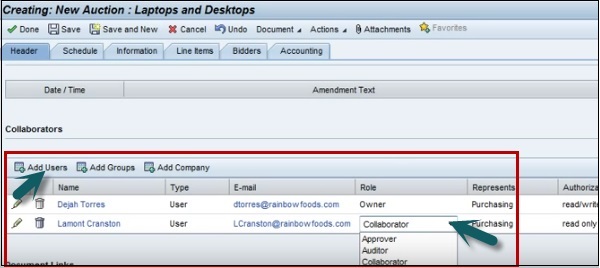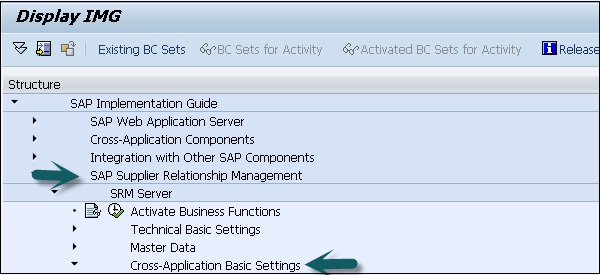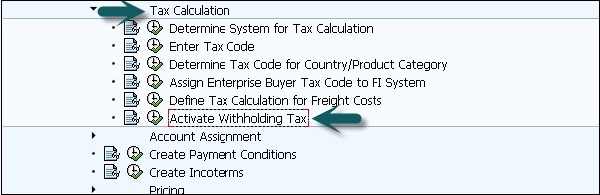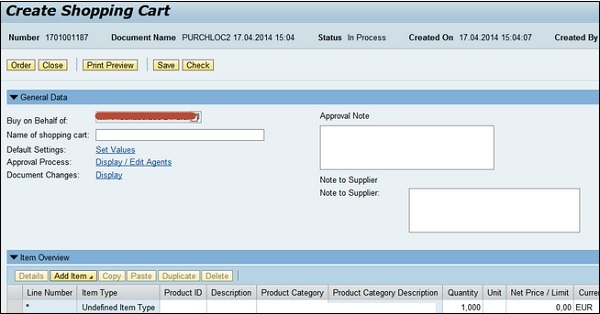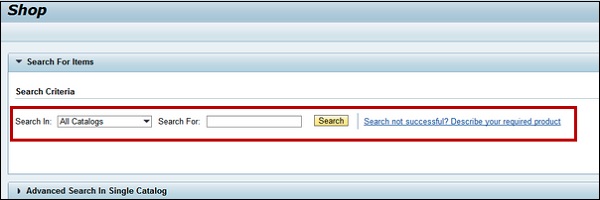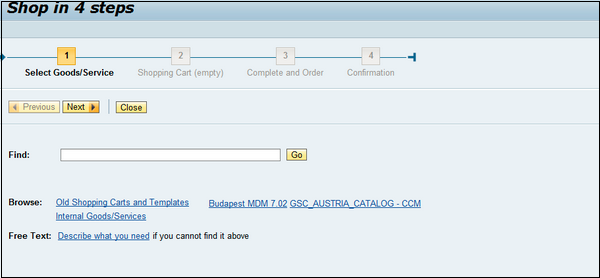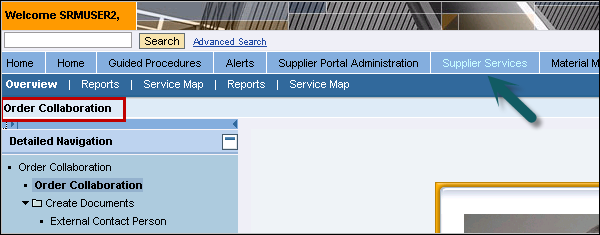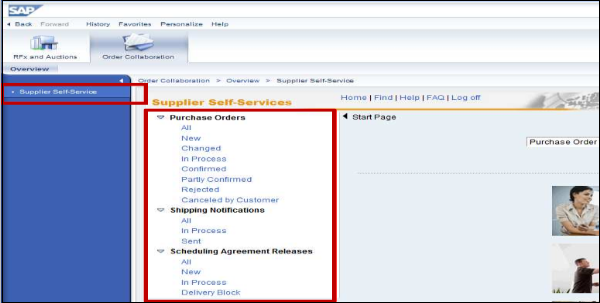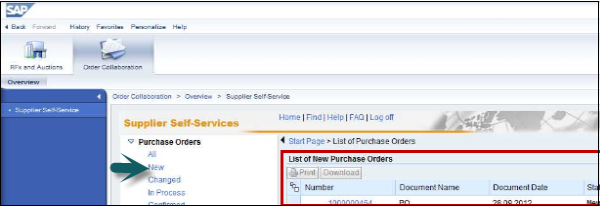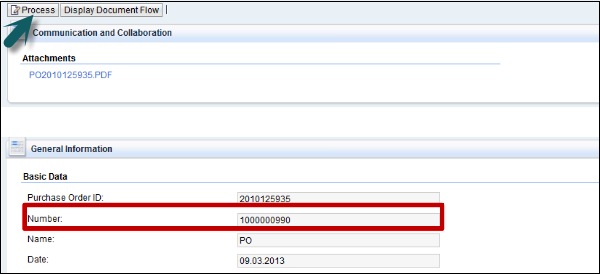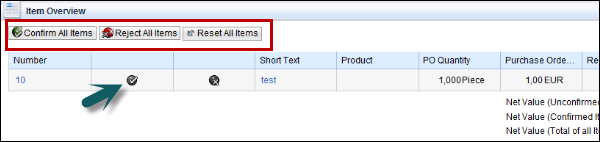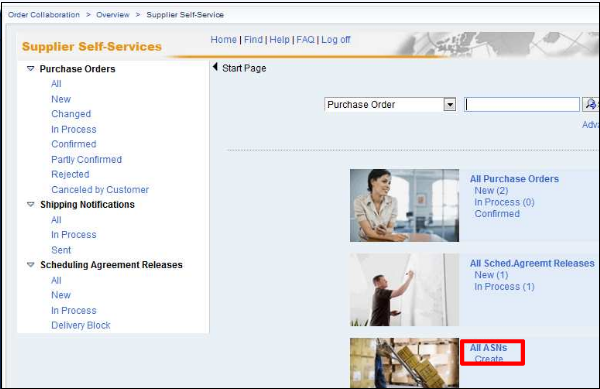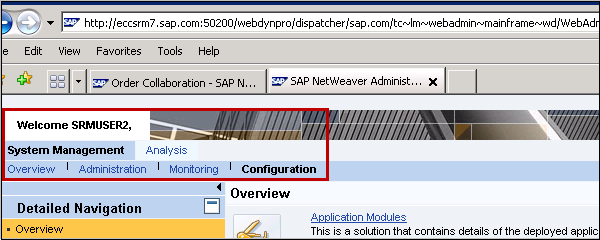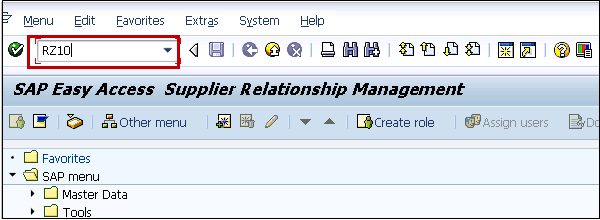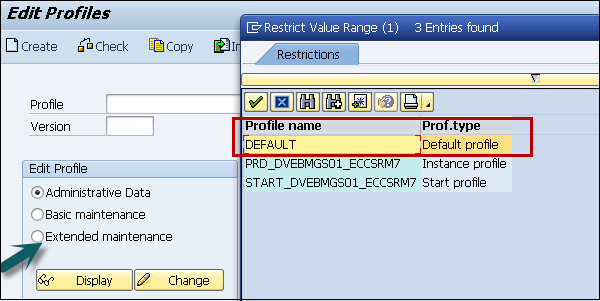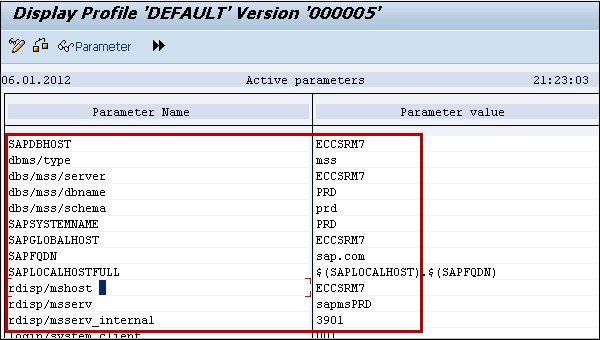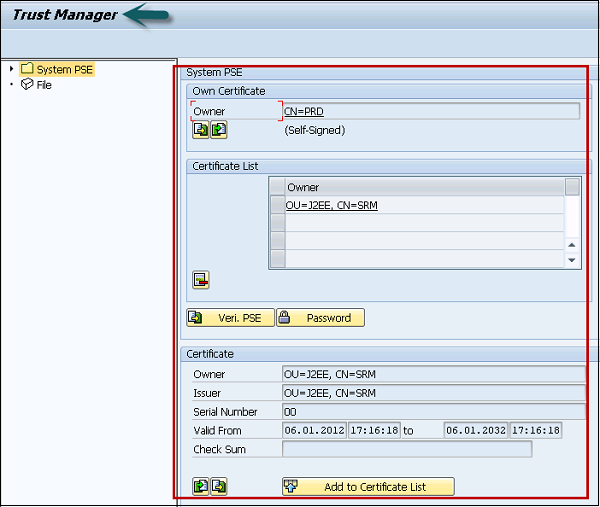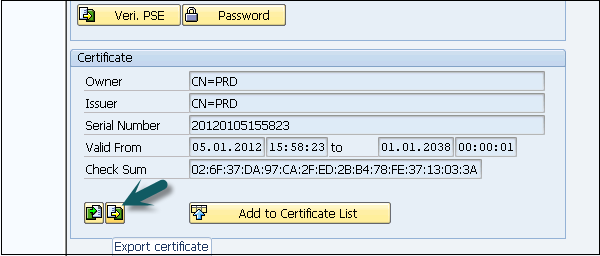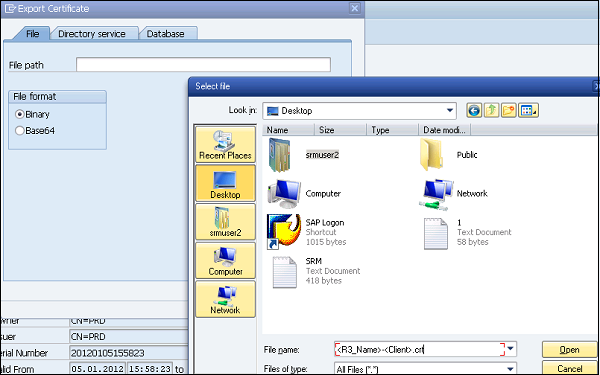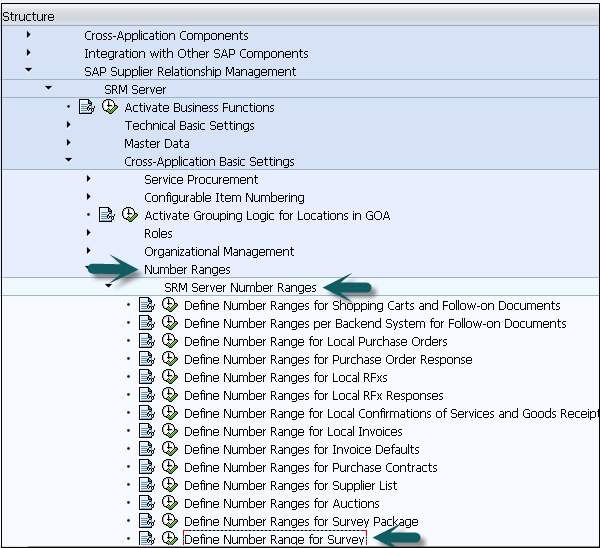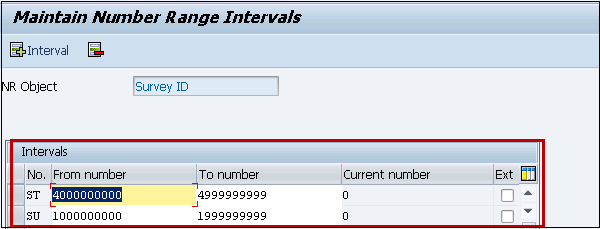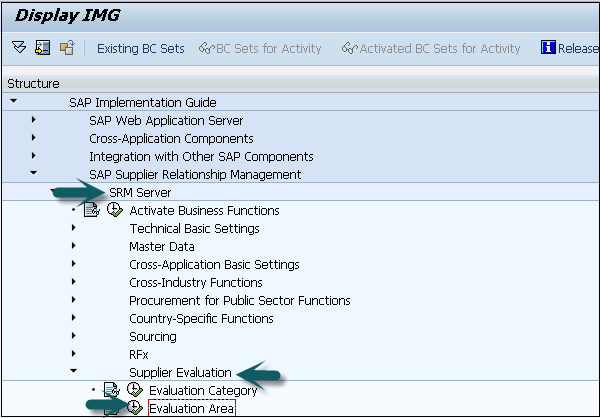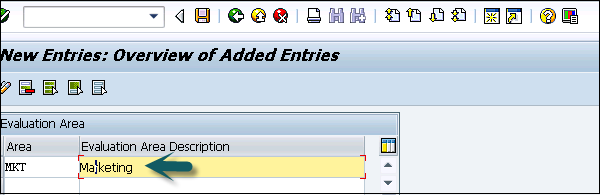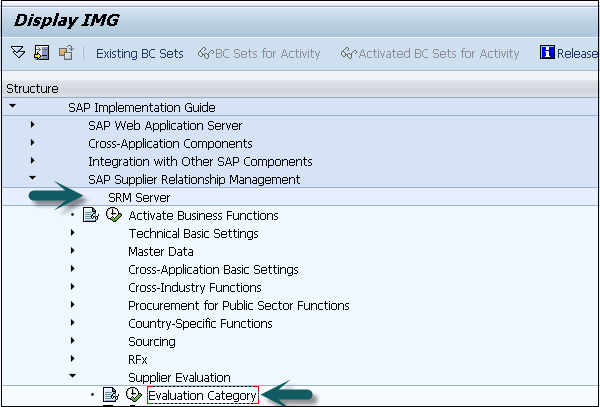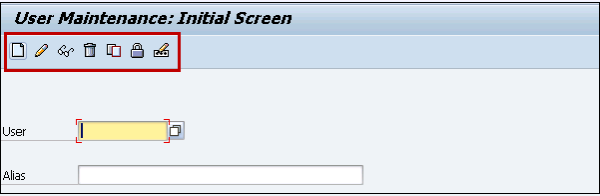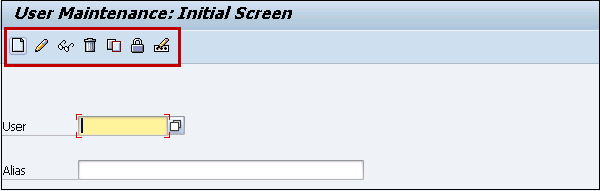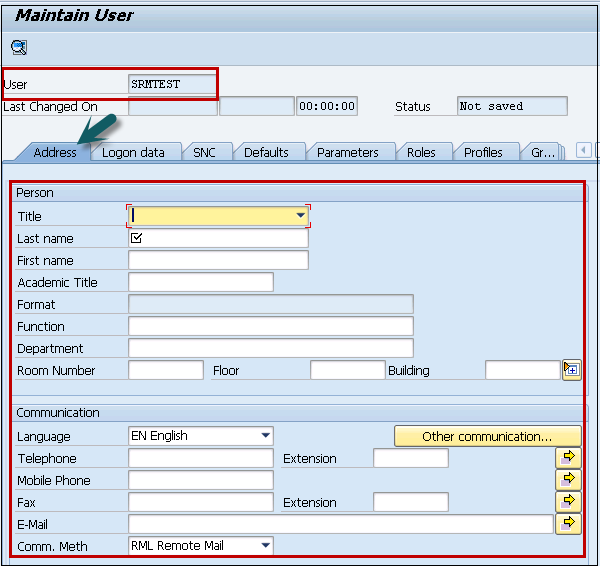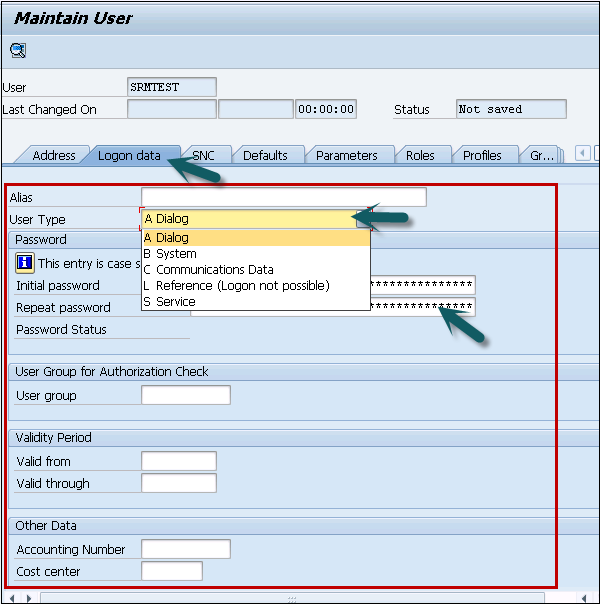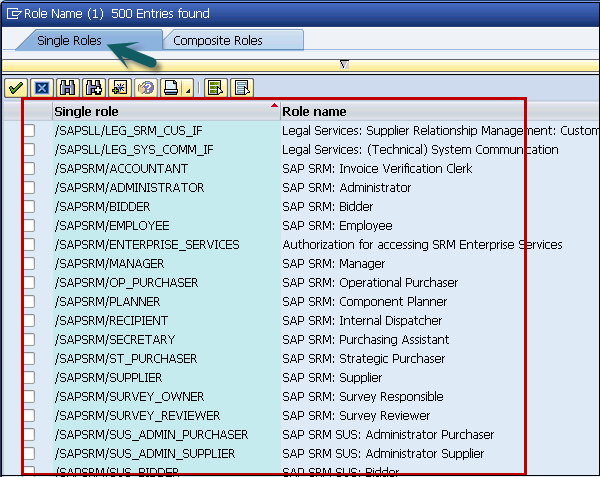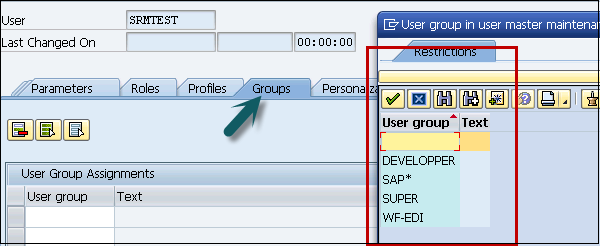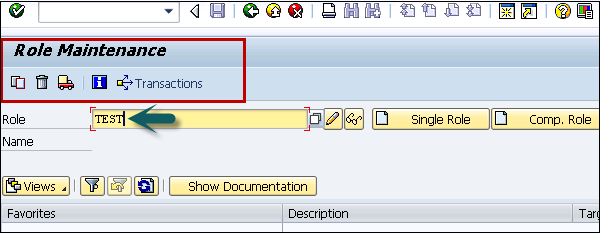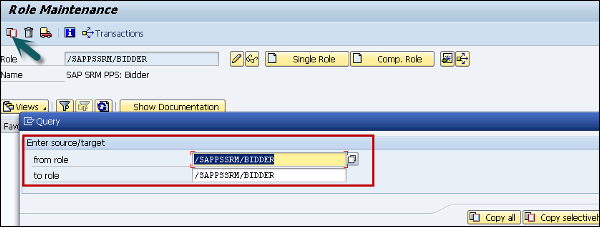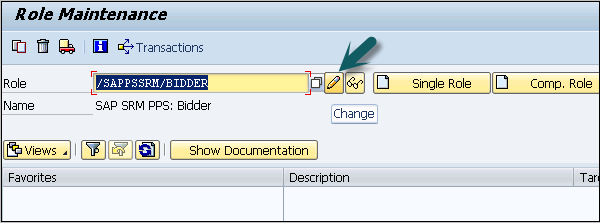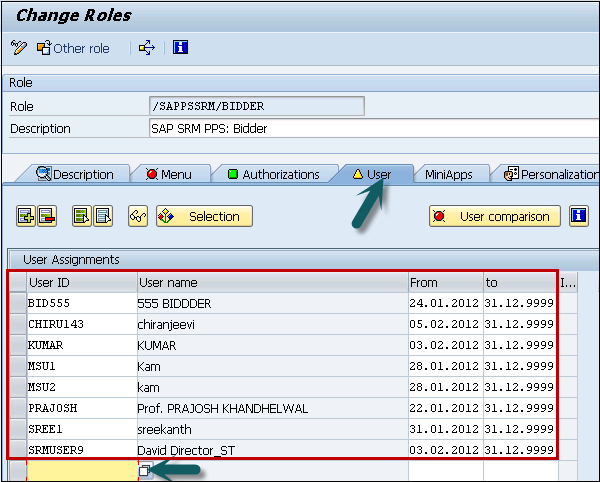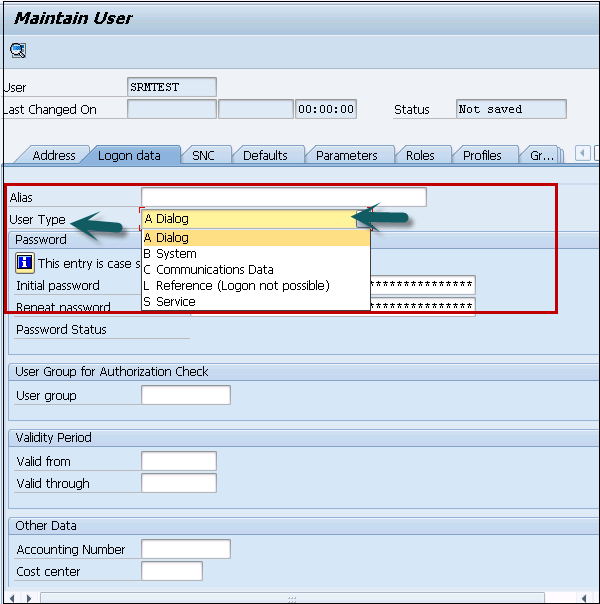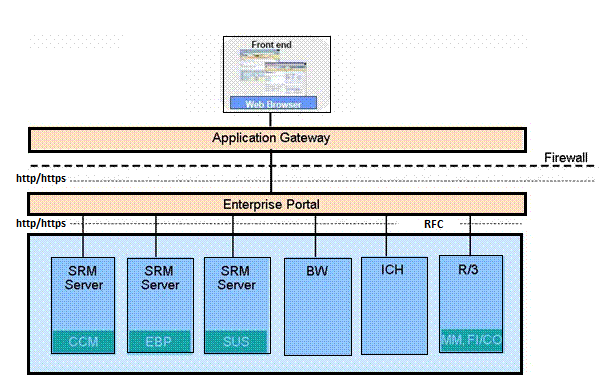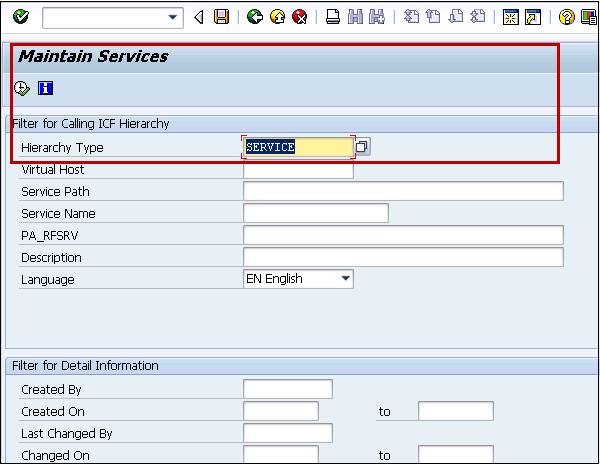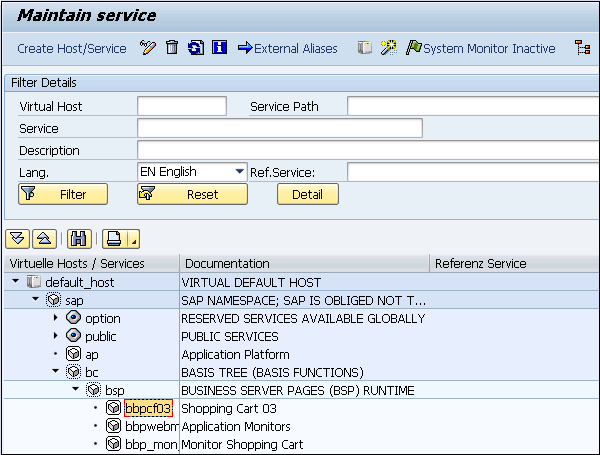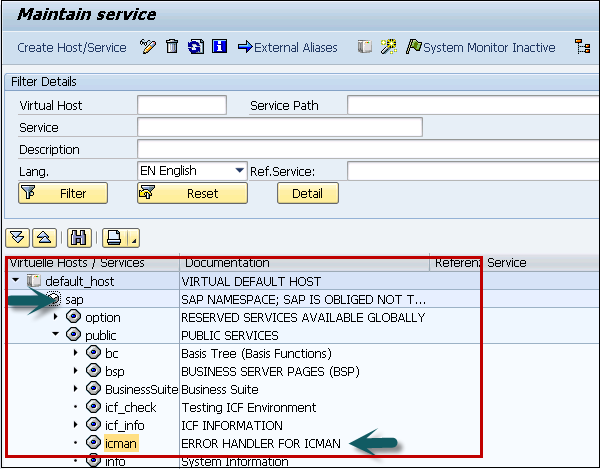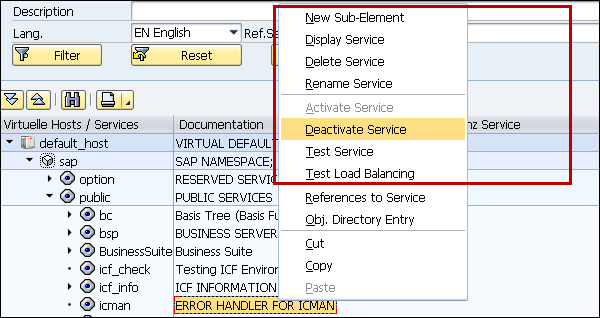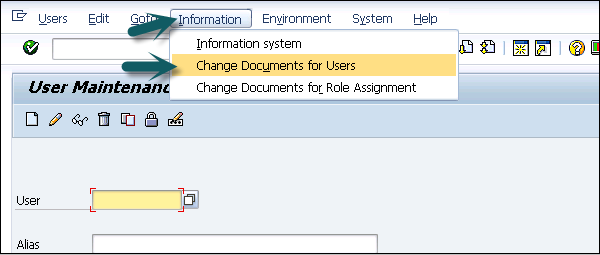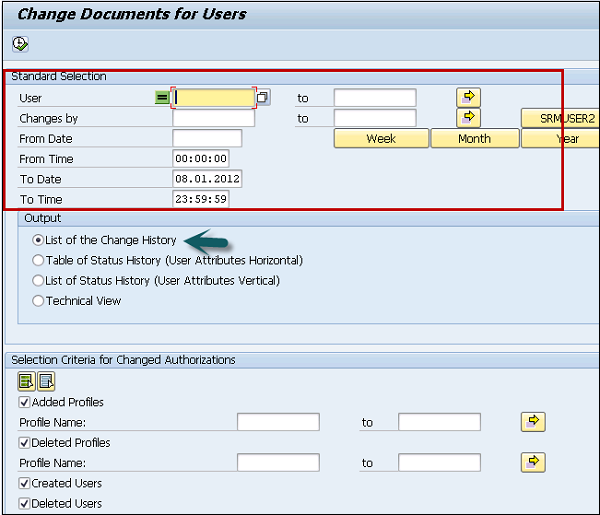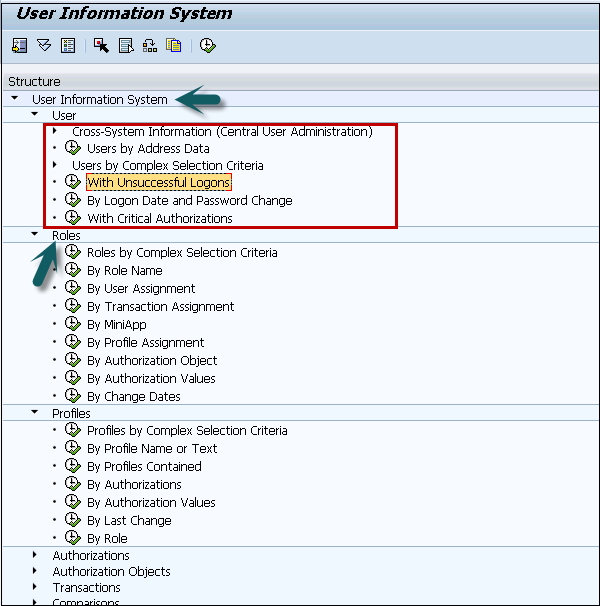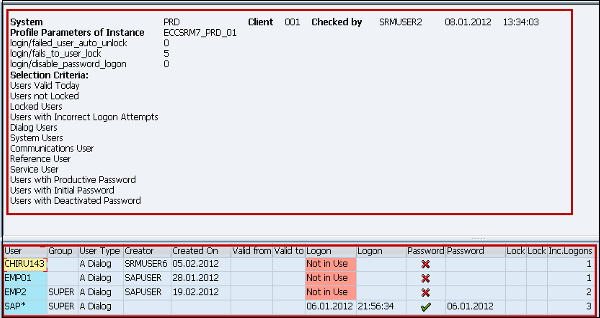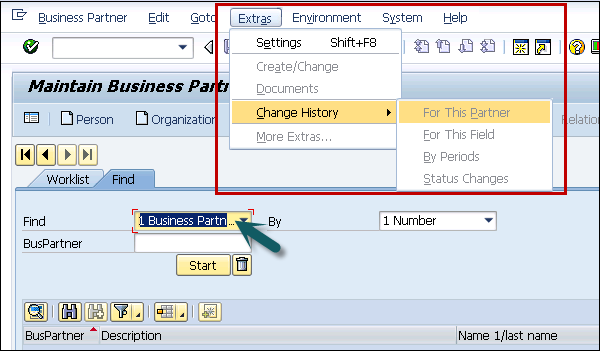SAP SRM – Обзор
SAP SRM (управление взаимоотношениями с поставщиками) – это продукт SAP, который облегчает закупку товаров через веб-платформу. Организации могут закупать все виды продуктов, такие как прямые и косвенные материалы, услуги, и это можно интегрировать с модулями SAP ERP и другими внутренними системами сторонних производителей для учета и планирования.
SAP SRM позволяет оптимизировать процесс закупок для эффективной работы с поставщиками, получения долгосрочных выгод, а также для прогнозирования, цикла закупок и работы с партнерами. Вы можете сократить временной интервал и стоимость цикла закупок, используя инновационные методы управления бизнес-процессами с ключевыми поставщиками.
SAP SRM поддерживает полный цикл закупок, т. Е. Начиная с источника и покупки, чтобы оплачивать через полный процесс закупок с поставщиками и эффективно управляя поставщиком для построения долгосрочных отношений.
SAP SRM помогает вам сделать упор на управлении эффективностью работы поставщиков и оптимизировать закупочные операции, обеспечить соответствие контрактам и политикам закупок, а также улучшить общее управление затратами и расходами.
Основные преимущества и функциональные возможности
Существуют различные преимущества и ключевые функциональные возможности, которые вы можете получить с помощью продукта SAP SRM и интеграции с другими модулями SAP ERP и системами, не относящимися к SAP, для планирования и оптимизации.
Ниже приведены ключевые преимущества SAP SRM.
Управление каталогами
Поставщики могут легко управлять данными каталога, и эти данные могут быть легко интегрированы с бизнес-процессами, такими как бухгалтерский учет, финансы и планирование.
Обеспечить оплату оптимизации
Используя продукт SAP SRP, вы можете упростить закупки для оплаты жизненного цикла и улучшить связь с поставщиком и управление затратами.
Закупка самообслуживания
Конечные пользователи могут искать товары, используя несколько каталогов товаров, и помогают им находить и приобретать товары, которые соответствуют политике закупок и закупок компании.
Функциональность отчетности
Используя систему управления взаимоотношениями с поставщиками SAP, вы можете создавать отчеты, связанные с закупочной деятельностью, соответствием и управлением контрактами, а также управлением затратами в процессе закупок.
Управление контрактами
Вы можете управлять контрактами, используя безопасный центральный репозиторий. Это помогает снизить количество нарушений нормативных требований и позволяет конечным пользователям следить за бизнес-процессами во время самостоятельных закупок.
Технические преимущества SAP SRM
Ниже приведены технические преимущества SAP SRM.
-
Live Auction Cockpit для проведения мониторинга в режиме реального времени и проведения торгов в процессе закупок.
-
SAP NetWeaver Business Intelligence для хранения данных, аналитики и создания веб-отчетов.
-
Простые транзакции между SAP SRM и онлайн-системой обработки транзакций OLTP.
-
Система предложений SAP для создания предложений и их обработки.
Live Auction Cockpit для проведения мониторинга в режиме реального времени и проведения торгов в процессе закупок.
SAP NetWeaver Business Intelligence для хранения данных, аналитики и создания веб-отчетов.
Простые транзакции между SAP SRM и онлайн-системой обработки транзакций OLTP.
Система предложений SAP для создания предложений и их обработки.
SAP SRM – навигация
Чтобы проверить навигацию программного обеспечения SAP SRM, вы можете войти в систему SRM с помощью клиента SAP GUI. Выберите систему SRM и введите имя пользователя и пароль. Появится экран управления отношениями с поставщиками SAP Easy Access.
В меню SAP у вас есть различные папки, такие как –
- Основные данные
- Бизнес партнер
- Товары
- Платежные карты
Чтобы открыть модель организации, вы можете запустить T-код или перейти к разделу Основные данные → Модель организации процесса.
Когда вы строите организационную структуру, она создается вниз. В верхней части у вас есть корневая организационная структура, а затем у вас есть другие организационные подразделения, такие как дочерние, бизнес-подразделения и т. Д.
Вы также можете получить доступ к SAP SRM Portal Desktop, используя веб-URL. Территория портала разделена на следующие части –
- На вершине у вас есть рабочие центры SRM.
- Слева у вас есть область навигации.
- Внизу у вас есть область контента.
В соответствии с ролью пользователя SRM отображается левая область навигации. Если у вас есть доступ, вы можете увидеть дополнительные поля на портале SRM. С левой стороны вы можете выбрать рабочий набор, а с правой стороны отобразится рабочий список объекта.
Результаты выбранного запроса отображаются в виде таблицы.
Вы можете выбрать любую строку в таблице и использовать верхние кнопки, такие как отображение, редактирование, удаление, предварительный просмотр, обновление и экспорт и т. Д.
На следующем снимке экрана вы можете увидеть таблицу с трехэтапным подходом для добавления товаров в корзину и завершения заказа.
В корзине вы можете добавлять, удалять, копировать, вставлять или дублировать товар в корзине. Обратите внимание, что вам нужно создать отдельную корзину для каждого поставщика.
Выполнять поиск легко и удобно. Это облегчает процесс создания заказа на поставку для нескольких материалов и некоторых поставщиков.
В SAP GUI вы можете увидеть следующие опции конфигурации в SAP SRM –
Вы можете расширить SAP SRM, чтобы увидеть различные настройки в системе SRM –
SAP SRM – Функции
Вы можете выполнять различные функции в SAP SRM. Используя портал SAP SRM, пользователь может использовать опцию самообслуживания для разных опций.
Ключевые функции в SAP SRM включают следующее:
навигация
В SAP SRM навигация по экранам проста. Портал SRM имеет удобный и простой в управлении вид.
поиск
На портале SAP SRM вы можете легко выполнять поиск различных продуктов и поставщиков. Критерии поиска просты в использовании.
Вы также можете ограничить количество записей в поиске.
Чтобы увидеть подробности, выберите объект и нажмите кнопку ОК.
Заказы
Вы можете создавать заказы на поставку для нескольких типов материалов. Заказы на поставку также автоматически создаются для некоторых материалов и поставщиков.
Контировка
Пользователь также может определить настройки учетной записи по умолчанию. Присвоение стоимости может быть определено в зависимости от количества, процента или стоимости материала. Вы также можете искать G / L коды онлайн, используя опцию поиска.
Workflow
В SAP SRM процесс утверждения заказов на поставку очень прост. Это позволяет организации легко и просто выполнить запрос товаров.
Копирование и удаление
Пользователь может использовать функцию копирования для копирования товаров в корзину. Опция редактирования может быть легко использована для редактирования адреса, распределения затрат и т. Д.
Удаление также легко в корзине, так как вы можете легко выбрать товар в корзину и удалить его.
SAP SRM – Программные компоненты
Существуют различные прикладные и технологические компоненты, которые являются частью продукта SAP Relationship Management. Компоненты приложения включают в себя компоненты, необходимые для создания RFx и подачи заявок, для финансового управления, потребностей BI, корпоративного портала для взаимодействия приложений и других различных компонентов для выполнения различных функций.
Технологический компонент состоит из интеграции процессов NetWeaver для интеграции с внешними системами SAP и других производителей, графического интерфейса пользователя SAP для настройки и плагина R / 3 для основных данных.
Давайте рассмотрим каждый из компонентов в приложении и технологии в деталях –
Сервер управления взаимоотношениями с поставщиками SAP
Сервер SAP SRM включает в себя сервер SAP SRM и механизм ставок SAP. SAP SRM основан на сервере приложений SAP NetWeaver и доступен для разных платформ и баз данных. Вы можете проверить все выпуски SAP SRM на SAP Marketplace в разделе Матрица доступности продуктов (PAM) .
Система торгов SAP SRM
SAP SRM Bidding Engine может быть использован для создания и обработки запросов предложений; Участники торгов могут подавать заявки и другие функции в RFx.
Механизм подачи заявок определяет правила проведения торгов, и участники торгов могут использовать его для подачи заявок в системе.
SAP NetWeaver BI
В анализе затрат SAP SRM в основном используется BI, и для нее требуется сервер приложений ABAP в той же системе. Также может потребоваться сервер приложений Java и портал SAP Enterprise.
SAP NetWeaver Enterprise Portal
Это используется в качестве точки входа для пользователей для управления приложениями и информацией, связанной с SRM. Это обеспечивает основанный на ролях и безопасный доступ к приложениям и услугам.
Система обработки онлайн-транзакций
Различные системы могут использоваться для обработки внутренних транзакций для управления материальными и финансовыми запросами. Можно использовать систему SAP ERP, и происходит обмен данными между SAP SRM и системой SAP ERP.
Вы также можете установить SAP SRM как автономную систему без серверной системы.
Live Аукцион Кокпит Сервер
Сервер веб-презентаций LAC является программным приложением на основе J2ee. Это дает пользователю возможность выбора ставок в реальном времени, мониторинга в реальном времени и опций обратного аукциона.
Помимо этого, технологический компонент также включает в себя SAP Process Integrator для интеграции процессов из разных систем, SAP GUI для конфигурации и плагин R / e для обмена данными между одной или несколькими системами R / 3 и другими компонентами.
SAP SRM – Варианты развертывания
SAP SRM может быть интегрирован с SAP ERP для внутренней обработки для управления закупками, запасами и финансами. Он может интегрироваться с приложениями SAP ERP и не-ERP системами.
Существует четыре различных сценария развертывания, которые можно использовать с SAP SRM.
Автономное развертывание
В автономной модели развертывания вся обработка закупок выполняется в системе SAP SRM, а внутренняя система учета используется для финансовой обработки счетов.
В сценарии автономного развертывания управление заказами на покупку, корзина покупок, поступление товаров и счета обрабатываются в системе SRM.
Этот сценарий предлагается для следующих клиентов –
-
Когда не существует оперативной бэкэнд-системы для управления материальными ресурсами и существуют только системы финансового учета в ландшафте.
-
Если вы хотите переместить все закупочные операции в систему SAP SRM и, следовательно, разрешить компаниям снизить рабочую нагрузку на внутреннюю систему закупок, перенеся покупателей, заинтересованных в закупках, из выбранных опций.
Когда не существует оперативной бэкэнд-системы для управления материальными ресурсами и существуют только системы финансового учета в ландшафте.
Если вы хотите переместить все закупочные операции в систему SAP SRM и, следовательно, разрешить компаниям снизить рабочую нагрузку на внутреннюю систему закупок, перенеся покупателей, заинтересованных в закупках, из выбранных опций.
Рекомендуется для клиентов, которые хотят вести только минимальные данные о продукте и полагаться только на каталоги поставщиков.
Классический сценарий
В модели развертывания классификации вы обрабатываете корзину покупок в SAP SRM, а вспомогательные документы обрабатываются в бэкэнд-системе ERP.
Вы можете выполнить прием товара или счета в любой из систем.
Эта модель развертывания предлагается для тех клиентов, у которых есть сильная внутренняя система закупок, и где покупатели не хотят использовать несколько систем для своих операций.
Расширенное классическое развертывание
В этой модели развертывания процесс заготовки происходит в системе SAP SRM, а в системе SRM создается PO, а в бэкэнд-системе ERP создается копия только для чтения.
Вы можете выполнить поступление материала или счета в любой системе, как в случае классического сценария.
Эта модель рекомендуется в тех случаях, когда требуется несколько функций закупок в SAP SRM, таких как ответ на поставку и т. Д.
Вы можете реализовать прямой материал в расширенном классическом сценарии развертывания.
Развязанное развертывание
Когда вы используете все три сценария параллельно, это называется развязанным сценарием. Когда клиенты хотят использовать все функциональные возможности каждого компонента, SAP SRM позволяет использовать все вышеупомянутые сценарии параллельно.
пример
Рассмотрим клиента, который хочет использовать автономную модель развертывания для определенных косвенных материалов и рутинных услуг, классический сценарий для складских материалов, использующий возможности инвентаризации и планирования системы управления материальными ресурсами, расширенный классический сценарий развертывания для эффективного управления поставщиками, чтобы обеспечить ответ для ПО.
SAP SRM – Управление контрактами
В SAP SRM контракт определяется как переговоры между поставщиком и организацией о поставках товаров и материалов или предоставлении услуг в рамках определенных условий в определенный период времени. Эти контракты размещены в центральном безопасном месте, чтобы устранить недостаток видимости в контракте между различными группами.
Это позволяет вам управлять различными местными контрактами с различными условиями для аналогичного типа товаров.
CCM позволяет покупателям формировать различные отделы компании из разных мест, чтобы воспользоваться оговоренными условиями. Положения и условия переведены в центральный контракт и распространены среди местных закупочных групп для проведения процесса закупок для компании.
SAP SRM предоставляет следующие функции CCM –
-
SAP SRM помогает вам улучшить и ускорить процесс закупок за счет автоматизации и оптимизации процесса управления контрактами.
-
SAP SRM помогает автоматизировать перенос глобальных согласованных условий в несколько систем ERP и в не-SAP-решения с использованием Enterprise Services.
-
SAP SRM позволяет обеспечить соблюдение контракта, предоставляя хранилище стандартных контрактов, которые можно использовать для создания новых контрактов.
-
Вы можете легко создать или изменить центральный контракт, напрямую договариваясь с поставщиками или создавая RFx.
-
Используя CCM, вы можете контролировать доступ к центральному контракту, используя назначение авторизации в центральном репозитории.
-
Вы также можете настроить систему для генерации оповещений для истекающих контрактов и т. Д.
-
Вы можете настроить централизованное распределение контрактов в соответствии с вашими потребностями, и это может быть индивидуальный контракт или несколько контрактов для одной и той же категории.
SAP SRM помогает вам улучшить и ускорить процесс закупок за счет автоматизации и оптимизации процесса управления контрактами.
SAP SRM помогает автоматизировать перенос глобальных согласованных условий в несколько систем ERP и в не-SAP-решения с использованием Enterprise Services.
SAP SRM позволяет обеспечить соблюдение контракта, предоставляя хранилище стандартных контрактов, которые можно использовать для создания новых контрактов.
Вы можете легко создать или изменить центральный контракт, напрямую договариваясь с поставщиками или создавая RFx.
Используя CCM, вы можете контролировать доступ к центральному контракту, используя назначение авторизации в центральном репозитории.
Вы также можете настроить систему для генерации оповещений для истекающих контрактов и т. Д.
Вы можете настроить централизованное распределение контрактов в соответствии с вашими потребностями, и это может быть индивидуальный контракт или несколько контрактов для одной и той же категории.
Интеграция с SAP ERP для загрузки контрактов
Чтобы загрузить центральные контракты и запланировать соглашения из системы SAP ERP в систему SAP SRM, вы можете использовать программу BBP_CONTRACT_INITIAL_UPLOAD . Согласно вашей конфигурации, эти контракты загружаются и планируются из ERP в систему SAP SRM.
Предполагается, что первоначальная загрузка является одноразовой операцией и выполняется во время установки в бэкэнд-систему.
Для поиска контракта вы можете использовать поисковую систему TREX . Эта поисковая система поставляется с SAP SRM, но вы должны установить ее и запустить программу для создания индексации для всех доступных контрактов. Вам следует запустить программу BBP_TREX_INDEX_ADMIN, которая создает новый индекс для существующих документов и помогает выполнять индексацию для всех новых или измененных документов при сохранении договора.
Вы также можете оценить свои контракты, создав отчеты BI при интеграции с SAP NetWeaver Business Intelligence.
Для создания отчетов BI перейдите в SAP NetWeaver → BI Content → Управление отношениями с поставщиками → Управление контрактами .
История изменений в центральном управлении контрактами
Вы также можете просмотреть документы изменений, доступные для всех полей в Central Contract Management (CCM), и они используются для пробного аудита. Вы можете сравнить версии контракта, сравнивая изменения на уровне позиции и заголовка между этими версиями.
Давайте выполним эти шаги для сравнения версий –
Шаг 1 – Для этого перейдите на сервер SRM → Основные настройки кросс-приложения → Включить контроль версий для документов закупки.
Шаг 2 – Войдите в систему SRM, как показано на следующем снимке экрана, используя SAP GUI.
Шаг 3 – Введите SPRO → IMG → Перейдите на сервер SRM → Основные настройки кросс-приложения.
Шаг 4 – Вы можете просмотреть все категории бизнес-операций, для которых контроль версий включен / выключен.
Шаг 5 – Чтобы просмотреть документы изменений и сравнить версии центрального договора, нажмите « Отслеживание» при отображении центрального договора.
Загрузка и управление центральными контрактами в ERP
Давайте теперь поймем, как загружать и управлять центральными контрактами в ERP. Вы можете загрузить контракты в систему SAP ERP, перейдя в Центральный компонент SAP ERP → Логистика → Управление материальными потоками → Закупки → Общие соглашения о покупке с поставщиками → Контракт → Центральный контракт → Центральный контракт SRM
Управление авторизацией в центральном контракте
В SAP ERP можно уполномочить пользователей назначать роль для создания, изменения или отображения центрального договора в репозитории. Юридический отдел компании анализирует соглашение до его публикации для пользователей. Вы можете назначить отображение / изменение роли юридической группе для просмотра заметок без доступа к конфиденциальным полям, таким как условия.
Давайте выполните следующие шаги, чтобы назначить отображение / изменение роли –
Шаг 1 – Чтобы назначить полномочия для центрального контракта, перейдите в SAP SRM → Стратегические закупки → Управление контрактами → Контракт.
Шаг 2. Если вы не можете вызвать эту транзакцию из SAP Easy access, вы можете перейти на портал SRP и перейти на вкладку «Стратегические закупки».
Шаг 3 – Вы должны перейти на вкладку Авторизация → Чтобы отредактировать существующего пользователя, выберите пользователя и отредактируйте.
Вы можете создать нового пользователя и назначить авторизацию согласно требованию пользователя.
Выполнение изменений в центральном контракте
Вы можете внести те же изменения в один или несколько центральных контрактов или в центральную иерархию контрактов. Это используется для выполнения массовых изменений нескольких контрактов в соответствии с потребностями бизнеса.
пример
Рассмотрим случай, когда у вас есть несколько контрактов с ABC поставщика. Теперь с увеличением объема заказа вы получите дополнительную скидку в размере%. Теперь, чтобы поддерживать несколько контрактов с этим поставщиком ABC, вы должны изменить все контракты одновременно.
Заметка
Вы не можете вносить изменения в центральные контракты, которые помечены как завершенные.
Чтобы сделать массовые изменения для центрального контракта, вы должны искать и выбирать контракты в центральном хранилище.
Чтобы выполнить массовое изменение, перейдите к параметру массового изменения, и он откроет мастер.
Вы можете увидеть все контракты, которые вы выбрали. Чтобы выполнить изменение массы, выберите параметр изменения массы и укажите изменение, а также выберите другие параметры изменения массы и укажите изменение.
Рядом со всеми полями, для которых был изменен параметр, вы видите флажок, который указывает на то, что вы изменили этот параметр. Все контракты в мастере остаются заблокированными, когда вы выполняете массовые изменения, поэтому никто другой пользователь не вносит изменения в эти проекты.
Также возможно выполнить изменения в фоновом режиме, так как время, необходимое для выполнения изменений, зависит от количества центральных контрактов, и вы можете закрыть окно Массовые изменения. После внесения изменений вы получите электронное письмо со ссылкой на массовые изменения. Вы можете посмотреть, были ли изменения применены успешно или нет.
SAP SRM – Создание центрального контракта
Вы можете создать центральный контракт вручную в SAP SRM. Если вам нужно создать несколько контрактов, которые похожи друг на друга, вы можете создать шаблон, а затем скопировать существующий контракт на основе шаблона.
Чтобы создать центральный контракт, выберите SAP SRM → Стратегические закупки → Управление контрактами → Создать центральный контракт.
Вы можете увидеть различные вкладки – вкладка Заголовок, вкладка Обзор и вкладка Распространение. На вкладке Обзор перейдите, чтобы заполнить сведения об элементе и общие данные заголовка. Вы можете заполнить следующие детали в договоре –
Целевое количество и стоимость
В этом поле вам нужно ввести целевое количество и целевое значение. Это определяет количество, которое показывает количество единиц, которые будут закуплены у поставщика за период времени.
Значение выпуска
Он определяется как накопленная стоимость всех заказов на поставку по центральному контракту.
Основной договор
Теперь, если вы определили контракт как базовый, он содержит только данные и условия заголовка, и вы не можете размещать позиции и не могут быть распространены в каталог.
Категория товара
Когда вы определяете категорию товара как нормальную , она должна содержать категорию товара . В категории продуктов необходимо определить целевое значение, а элемент категории продуктов всегда ссылается на все подключенные каталоги.
Статус центрального контракта
Ниже приведен статус, доступный для центрального договора в системе SAP SRM.
В ожидании подтверждения
Согласно конфигурации системы, рабочий процесс утверждения запускается, когда вы выбираете Деблокирование для контракта. В этом случае статус контракта устанавливается в ожидании утверждения .
Завершенный
Когда у контракта истек или истек статус статуса, и вы выбираете Закрыть контракт, статус контракта устанавливается на Завершено, и это необратимый статус.
Вы можете искать завершенные контракты и использовать их в качестве шаблона для создания новых контрактов.
удаленный
Когда контракт не деблокирован, вы можете установить статус для удаления, и этот контракт будет достигнут.
Неверное распространение
В случае сбоя при распространении центрального контракта на бэкэнд-систему система устанавливает статус неверного распределения .
Истекший
Когда срок действия контракта истекает, устанавливается статус истечения. Системный администратор может запланировать отчет по истечении срока действия договора.
В распределении
Когда ваш контракт находится в процессе распространения в бэкэнд-системе, статус контракта устанавливается в распределение .
В переговорах
Когда контракт выбран для возобновления и находится в сохраненном состоянии, статус контракта устанавливается как в процессе переговоров .
В обновлении
Это устанавливается при выборе контракта на продление в состоянии деблокирования.
запертый
Если вы хотите, чтобы контракт был временно недоступен в качестве источника поставки, вы можете установить статус «Блокировка» . Чтобы разблокировать заблокированный центральный контракт, вы можете выбрать «Разблокировать».
Выпущено Отклонено
Когда центральный контракт не утвержден для деблокирования, система устанавливает статус проекта как Отклонено .
Вышел
Когда вы выбираете центральный контракт для деблокирования, и он был утвержден, статус контракта устанавливается на Релиз . Этот контракт может быть использован для поиска.
Сохраненный
Этот статус устанавливается при сохранении центрального договора. Этот контракт не доступен для поиска, пока не будет одобрен и выпущен.
SAP SRM – тендерное приглашение
Приглашение к участию в торгах определяется как запрос от покупателя к поставщику представить предложение на товары или услуги в соответствии с указанными критериями. Тендерное приглашение также называется запросом предложений RFx.
Запрос котировки RFx – это приглашение, отправленное поставщику отделом закупок организации для предоставления ответа RFx на поставку определенных товаров на определенных условиях. Документ RFx содержит такую информацию, как имя поставщика, адрес поставщика, количество товара и даты доставки материала. Вы можете создать RFx со ссылкой на заявку, и вся информация будет скопирована из заявки. Когда RFx создается без каких-либо ссылок, вы можете ввести детали вручную в документе RFx.
Создание заявок на участие в торгах
Чтобы создавать приглашения на участие в торгах для услуг и товаров, покупатели могут использовать SAP Bidding Engine для создания открытых и закрытых предложений. Вы можете настроить систему на автоматическое выполнение приглашения на торги в фоновом режиме для требований, когда источник поставки не назначен.
Вы можете проверить назначенные источники, перейдя в SPRO → IMG → Сервер SRM → Sourcing → Определить источники для категорий продуктов.
Вход в систему SRM → SPRO → IMG
Здесь вы можете проверить источники для категорий продуктов –
Типы тендерных приглашений
В системе назначения ставок SAP вы можете создавать два типа приглашений на торги:
Публичные приглашения
Эти приглашения доступны для всех участников через веб-портал. Участники торгов могут получить доступ к URL-адресу, доступному на веб-портале, для входа в систему назначения ставок SAP, и там они могут ввести ставки. Если вы хотите, чтобы некоторые участники торгов отправили заявку, вы можете напрямую отправить им приглашение по электронной почте.
Приглашения с ограниченным предложением
В приглашениях с ограниченными предложениями гиперссылка для входа в SAP Bidding Engine отправляется определенному набору участников по электронной почте. Участники торгов могут войти в систему торгов и ввести ставку.
В дополнение к этому вы можете создавать электронные письма, используя функцию Smart Forms –
Шаг 1 – Чтобы создать приглашение, необходимо войти в систему SAP Bidding Engine. Вы можете искать существующие приглашения на торги или создать новое приглашение.
Шаг 2 – Когда вы создаете новое приглашение, вы должны указать имя и диапазон номеров вверху.
Шаг 3 – Введите основные данные для приглашения на торги, в том числе –
-
Тип тендерного приглашения (публичное / ограниченное)
-
Категория продукта
-
Дата и время начала – когда участник торгов может ввести данные ставки в системе. Если время не указано, участники торгов могут делать ставки, когда приглашение публикуется.
-
Дата и время окончания – участники торгов могут подавать свои предложения до этого периода времени.
-
Дата и время открытия. Это время определяется как время, когда вы можете открывать и отклонять заявки.
-
Конец периода торгов – позволяет участнику торгов указывать конец периода торгов до того момента, когда эта ставка будет действительной.
-
Подробная информация о цене – это условие может использоваться, чтобы позволить участнику тендера установить шкалу цен.
-
Участники торгов / предложения – Вы можете искать поставщиков / участников торгов из справочников поставщиков и распространять приглашение для этих участников в случае публичного приглашения.
Тип тендерного приглашения (публичное / ограниченное)
Категория продукта
Дата и время начала – когда участник торгов может ввести данные ставки в системе. Если время не указано, участники торгов могут делать ставки, когда приглашение публикуется.
Дата и время окончания – участники торгов могут подавать свои предложения до этого периода времени.
Дата и время открытия. Это время определяется как время, когда вы можете открывать и отклонять заявки.
Конец периода торгов – позволяет участнику торгов указывать конец периода торгов до того момента, когда эта ставка будет действительной.
Подробная информация о цене – это условие может использоваться, чтобы позволить участнику тендера установить шкалу цен.
Участники торгов / предложения – Вы можете искать поставщиков / участников торгов из справочников поставщиков и распространять приглашение для этих участников в случае публичного приглашения.
Шаг 4. Аналогичным образом вы можете определить другие поля, например, валюты, в которых принимается ставка, и может ли участник торгов делать ставки в любой валюте по своему выбору. Вы также можете приложить любые дополнительные документы, которыми вы хотите поделиться с приглашениями на торги.
Шаг 5. В разделе «Данные позиции» вы можете заполнить информацию об элементе, перенеся элементы из каталога или перенеся продукты из основной записи продукта. Опция лота может быть использована для группировки связанных предметов.
Шаг 6 – Когда вы вводите всю необходимую информацию в соответствующие поля, вы можете выполнить проверку, нажав кнопку « Проверить» в верхней части экрана.
Шаг 7 – Вы можете сохранить ставку, нажав на кнопку Удерживать .
Шаг 8. Когда вы нажимаете « Завершить» , это показывает, что ставка была проверена и готова к публикации.
Шаг 9 – Вы можете нажать кнопку « Опубликовать» , чтобы опубликовать приглашение.
Шаг 10 – Перейдите на портал SRM → Стратегические закупки → Стратегический источник
Шаг 11 – С левой стороны, у вас есть возможность создать RFx. Нажмите на RFX, и вам будет предложено выбрать тип RFx. Выберите тип RFx и нажмите «Пуск».
Шаг 12 – В верхней части вы можете увидеть основные данные о RFx, такие как RFx #, имя, тип, статус, созданные и т. Д.
Шаг 13 – В разделе Параметры события вы можете определить поле вывода – если это Заказ на поставку или Контракт .
Шаг 14 – Перейдите на вкладку Претенденты ; Здесь вы можете искать участников из внутренних или внешних каталогов.
Шаг 15 – Вы также можете ввести идентификатор компании-участника и нажать кнопку « Добавить» , чтобы добавить участников в список.
Шаг 16 – Перейдите на вкладку « Товары », введите детали товара, такие как описание, категория товара, количество, дата поставки, партия, тип товара и т. Д.
Шаг 17 – Вы можете добавить любые другие заметки и вложения. Если вы хотите, чтобы с помощью участника торгов были подняты некоторые конкретные вопросы, перейдите на вкладку Информация RFx → Вопросы → ДОБАВИТЬ Вопрос.
Шаг 18 – Вы можете найти существующие вопросы или создать новые вопросы в соответствии с требованием. Чтобы добавить комментарий в ставку, установите флажок.
Шаг 19 – Чтобы добавить вес и баллы к вопросу, перейдите на вкладку и добавьте вес . Вы также можете назначить процент и значение, для которого будет предоставлен 100% балл.
Шаг 20 – Когда все детали введены, вы можете опубликовать RFx. Все поставщики получат сообщение по электронной почте.
Шаг 21 – Все документы и детали RFx будут отправлены во вложении согласно конфигурации. Вы также можете прикрепить изображения товаров в RFx, и они будут получены поставщиками в сообщении электронной почты.
Шаг 22 – В сообщении электронной почты предоставляется гиперссылка, где участники торгов могут войти в систему и ввести информацию о ставке. Они могут выбрать RFx и отправить ответ.
Шаг 23 – Чтобы принять участие в торгах, нажмите на кнопку участника , и покупатель будет уведомлен. Чтобы создать ставку и ввести данные, нажмите кнопку « Создать ставку» .
SAP SRM – Котировка и кабина аукциона в реальном времени
Предложение определяется как ответ на запрос RFx, где участник торгов подтверждает продажу товаров и услуг покупателям / покупателям в соответствии с определенными критериями. В рамках процесса приглашения к участию в торгах по электронной почте поставщик получает информацию о запросе предложения. Поставщики начинают торги в соответствии с приглашением к участию в торгах, и когда они подают заявку в SAP Bidding Engine, отображается окончательная цена. Поставщики могут делать ставки до тех пор, пока не будет достигнута конечная дата, и после закрытия заявок покупатели могут выполнить сравнение цен, чтобы выбрать лучшего поставщика и назначить цену, и для лучшего поставщика может быть подан заказ на покупку.
В случае, если количество участников меньше или покупатель считает, что не лучшая ставка, он всегда может конвертировать RFx в живой аукцион.
Live Auction Cockpit позволяет покупателям получать в реальном времени среду для прямых торгов на обратных аукционах. Это обеспечивает опыт, аналогичный живому аукциону, благодаря использованию технологии для обмена обновленной информацией.
Создание Живого Аукциона
Давайте теперь разберемся, как создать живой аукцион.
Чтобы создать живой аукцион, покупатели могут использовать движок SAP Bidding, и аукцион проводится в кабине Live Auction. Покупатели могут создать живой аукцион –
- Использование шаблона аукциона
- Копируя Аукцион
- В портале SRM, из приложения Sourcing
- Покупатель также может конвертировать RFx в живой аукцион
Вы можете создавать различные типы документов в разделе «Аукцион», нажмите «Продолжить» после выбора документа.
Введите данные на разных вкладках, чтобы создать новый аукцион.
Прокрутите вниз на вкладке « Заголовок », чтобы определить различные роли для аукциона, такие как владелец, соавтор, рецензент и т. Д. Чтобы добавить пользователя на аукцион, нажмите « Добавить пользователя» .
Когда вы введете все детали, нажмите Сохранить → Готово
Преобразование RFx в аукцион
Вы можете создать живой аукцион из RFx, выбрав кнопку Преобразовать в аукцион в RFx → Введите тип транзакции аукциона и ставки для непосредственного копирования на аукцион.
Когда вы конвертируете RFx в аукцион, для RFx устанавливается статус Завершено, и вы не можете вносить в него какие-либо изменения.
SAP SRM – Закупки
Функции закупок полностью интегрированы между SAP ERP и SRM. Существуют различные бизнес-функции, которые позволяют полностью интегрировать комплексное решение для управления закупками, чтобы улучшить как соответствие требованиям, так и процесс управления закупками в соответствии с требованиями бизнеса. Он помогает восполнить пробел в функциональности источников ERP с помощью возможностей SRM и предоставляет общий пользовательский интерфейс для разработки интегрированных процессов закупок.
Следуйте этим данным для закупок в интеграции SRM –
| Технические данные | |
|---|---|
| Техническое название бизнес-функции | LOG_MM_P2PSE_ |
| Тип бизнес-функции | Бизнес-функция предприятия |
| Техническое Использование | Центральные Приложения |
| Компонент приложения | ММ-ПУР, ММ-СРВ |
При использовании этой бизнес-функции для интеграции процесса управления закупками в ERP с SRM по умолчанию активируются следующие бизнес-функции –
- Закупить для оплаты LOG_MM_CI_2
- Операционные службы предприятия 2 LOG_ESOA_OPS_2
Эта бизнес-функция может использоваться для реализации специальных функций для покупателей, что позволяет дополнительно оптимизировать закупки услуг в SAP ERP и SAP SRM.
SAP SRM – Выставление счетов и заказ на поставку
В SAP SRM можно вводить счета-фактуры, содержащие товары со ссылкой на заказы на поставку или без заказа на поставку. Когда счета создаются со ссылкой на заказы на поставку, данные из заказа на поставку автоматически используются при создании счета из системы.
В SAP SRM счета можно создавать следующими способами:
-
Использование локальных заказов на поставку
-
Для которых подтверждения уже были введены или для которых подтверждения не ожидаются.
-
С предельным значением (при условии, что предельное значение не было превышено).
-
За услуги
-
Когда нет заказов на покупку или подтверждений, вы вводите данные из счета-фактуры поставщика, который вы получили не через систему.
Использование локальных заказов на поставку
Для которых подтверждения уже были введены или для которых подтверждения не ожидаются.
С предельным значением (при условии, что предельное значение не было превышено).
За услуги
Когда нет заказов на покупку или подтверждений, вы вводите данные из счета-фактуры поставщика, который вы получили не через систему.
Создание коллективного счета
Вы также можете создавать коллективные счета-фактуры, вводя дополнительные заказы на покупку. Номера заказов на покупку можно искать в системе, или вы можете ввести их напрямую и перенести эти заказы на покупку в накладную.
Следующие данные должны быть одинаковыми во всех заказах на покупку –
-
валюта
-
Сведения о бэкэнд-системе
-
поставщик
-
Код компании
-
Подоходный налог – Вы можете ввести подоходный налог, и он определен для страны или поставщика в пользовательской настройке. Чтобы определить налог на источники дохода, выберите Сервер SRM → Основные параметры кросс-приложения → Расчет налога → Активировать налог на источники дохода.
валюта
Сведения о бэкэнд-системе
поставщик
Код компании
Подоходный налог – Вы можете ввести подоходный налог, и он определен для страны или поставщика в пользовательской настройке. Чтобы определить налог на источники дохода, выберите Сервер SRM → Основные параметры кросс-приложения → Расчет налога → Активировать налог на источники дохода.
SAP SRM – Корзина
Корзина покупок помогает покупателям, делая процесс закупок более быстрым и отзывчивым. Согласно модели развертывания SRM, корзина покупок создает последующую модель в бэкэнд-системе или в самой системе SRM. Когда вы добавляете товары в корзину, она автоматически отправляется на утверждение. Вы также можете обратиться к корзине покупок как к шаблону, и это можно будет использовать позже в качестве ссылки из других запросов корзины покупок.
В SRM вы можете обрабатывать различные сценарии заказа –
- Покупки по каталогам (внешние и внутренние каталоги)
- Закупки для команды
- Запрос внешнего товара
- Купить сценарий от имени других
Создание корзины покупок и обработка бэкэнда зависит от сценария развертывания. В классической модели вы создаете корзину покупок в системе SRM, а все другие процессы закупок – заказы на поставку, поступление материала и последующие документы обрабатываются в бэкэнд-системе.
В сценарии расширенного классического развертывания корзина покупок создается в системе SRM, а заказ на поставку и последующие документы также создаются в SRM и реплицируются в бэкэнд-системе.
В сценарии автономного развертывания корзина покупок и другая обработка выполняется в системе SRM, и только бухгалтерия отправляет в бэкэнд-систему только финансовый счет для финансового учета.
Каждая Корзина обычно содержит следующие поля:
Каждый элемент корзины покупок состоит из следующих вкладок:
- Данные о товаре
- Контировка счета (калькуляция товаров)
- Источники снабжения (назначение поставщиков)
- Доступность (Доступность товара)
- Заметки и вложения (для добавления вложений и текстовых заметок)
- Адресс доставки
- Обзор процесса утверждения
- Сопутствующие документы (дополнительные документы для корзины)
Типы корзины покупок
В SRM вы можете использовать разные приложения для использования Корзины покупок –
Форма Профессиональной Корзины
В этой корзине большинство полей используются профессиональными покупателями и сотрудниками. В разделе заголовка у вас есть информация о корзине – номер корзины, имя, статус, дата создания и созданный.
Если вы хотите использовать опцию покупки от имени , эту информацию можно ввести на вкладке Общие. Вы также можете проверить значения по умолчанию и процесс утверждения на этой вкладке.
Внизу у вас есть детали товара, который был добавлен в корзину. Чтобы добавить новый элемент, вы должны нажать кнопку Добавить элемент .
Простая форма корзины покупок
Как и в приведенной выше корзине, вы можете использовать упрощенную форму корзины с меньшим количеством полей. Это подходит для пользователей, у которых нет опыта и ограниченной авторизации.
Это зависит только от каталогов, и нет никаких других вариантов для покупки.
Используя опцию Поиск , вы можете найти товары в каталоге и добавить их в корзину. Опция расширенного поиска позволяет вам искать и по одному каталогу.
Мастер корзины
Покупатели могут также использовать мастер корзины для покупок, чтобы обеспечить полный опыт покупок. Это 3-х / 4-х шаговый подход в соответствии с методом версии SRM, где мастер помогает вам пройти весь процесс. Это рекомендуется для покупок с меньшим опытом выполнения покупок.
Основные этапы создания корзины покупок
Ниже приведены основные этапы создания корзины покупок.
- Выбор товаров / услуг
- Корзина
- Завершить и заказать
- подтверждение
Вы можете использовать кнопку Далее , чтобы перейти от одного шага к другому. Чтобы проверить существующие шаблоны, вы можете использовать кнопку Обзор , где вы можете искать старые корзины и шаблоны.
SAP SRM – самообслуживание поставщиков
Самообслуживание поставщиков является одним из компонентов в SRM, который сокращает жизненный цикл закупок и снижает затраты, связанные с процессом закупок. В SUS поставщикам предоставляется доступ к системе закупок покупателя, и они могут быстро реагировать.
В рамках интеграции SUS устанавливается отдельно и настраивается для работы с SAP ERP или системой SAP SRM. Когда вы подключаетесь к SAP ERP, это позволяет пользователю совместно работать с заказами, содержащими иерархии элементов обслуживания.
В SUS вы можете выполнять основные функции, связанные с процессом закупки и обработкой документов. Ключевые функции включают в себя –
дисплей
Эта функция отображает список потока документов, содержащий все документы, связанные с конкретным документом закупки, и с указанием их статусов.
Скачать
Вы можете использовать эту функцию для загрузки документов любого типа в форматах CSV или XML.
Распечатать
Эта функция используется для печати документа в формате CSV, XML или PDF.
Держать
Вы можете использовать эту функцию, чтобы хранить счета, кредитовые авизо и подтверждения локально и редактировать их позже.
копия
Эта функция может быть использована для копирования счета.
Самообслуживание поставщиков – Другие функции
Существуют различные другие функции, такие как Обновление, Обновление, которые можно использовать для более эффективного управления процессом закупок.
Чтобы открыть портал SUS, перейдите в раздел «Заказ сотрудничества» → «Услуги поставщика».
С левой стороны у вас есть меню навигации
Чтобы просмотреть новые заказы на поставку, поставщик может нажать на кнопку « Новый» . Вы увидите все новые заказы на поставку, которые не были обработаны.
Нажмите на номер документа, чтобы просмотреть детали заказа на поставку. Для подтверждения нажмите кнопку « Процесс» .
Продавец может принять все товары или отклонить все товары. Чтобы принять или отклонить один элемент, вы можете нажать на галочку или крестик.
Чтобы сохранить подтверждение, нажмите кнопку « Сохранить» и, чтобы отправить уведомление, нажмите кнопку «Отправить». После отправки подтверждения покупатель может принять или отклонить подтверждение в случае каких-либо различий. Когда покупатель отклоняет подтверждение, поставщик может отправить новое подтверждение.
Когда покупатель принимает подтверждение, следует подтвердить уведомление об отправке. Перейти к созданию ASN на домашней странице.
Введите детали, проданные стороне, отправьте по адресу и нажмите на товары, доставленные получателям, чтобы передать их в Заказ на поставку.
SAP SRM – Постустановка для LAC
В SAP SRM кабина аукциона Live позволяет проводить аукционы в режиме реального времени. Как обсуждалось в предыдущих главах, вы можете конвертировать RFx в Live Auction или создать новый аукцион в SRM Portal. Как уже упоминалось, Live Auction Cockpit доступен как на Java, так и на ABAP.
LAC развертывается как часть общей установки SAP SRM с сервером приложений Java NetWeaver (механизм J2EE). Если вы устанавливаете систему SRM ABAP и J2EE Engine на одном компьютере, бэкэнд-система ABAP является желаемым источником данных по умолчанию. Однако, если вы устанавливаете J2EE Engine на отдельном компьютере, вы должны изменить настройку по умолчанию и выбрать бэкэнд SRM ABAP в качестве источника данных для J2EE Engine.
Доступны следующие варианты развертывания:
-
Кабина аукциона Live на веб-сервере Java
-
Кабина аукциона Live на веб-сервере ABAP
-
Live Auction Cockpit на веб-сервере Java в самообслуживании поставщиков
-
Live Auction Cockpit на ABAP Web Server в сервисах самообслуживания поставщиков
Кабина аукциона Live на веб-сервере Java
Кабина аукциона Live на веб-сервере ABAP
Live Auction Cockpit на веб-сервере Java в самообслуживании поставщиков
Live Auction Cockpit на ABAP Web Server в сервисах самообслуживания поставщиков
Для облегчения настройки файлы ресурсов для апплета Live Auction Cockpit упакованы отдельно от самого веб-приложения. Чтобы апплет мог получить свои ресурсы, веб-сервер должен сделать файлы ресурсов доступными через HTTP. Это достигается путем создания веб-псевдонима для каталога, который содержит ресурсы. Без этого псевдонима апплет не может загружаться должным образом.
Чтобы определить веб-псевдоним, перейдите в SAP NetWeaver.
У вас должны быть права администратора для администрирования NetWeaver.
Перейдите в Конфигурация → Инфраструктура → Конфигурация провайдера Java HTTP → Псевдонимы. Нажмите Добавить псевдоним → Введите имя и путь и нажмите кнопку Сохранить .
SAP SRM – Настройка единого входа
Для настройки единого входа вам необходимо иметь доступ к этим T-кодам –
- RZ10
- STRUST
Шаг 1 – Войдите в систему SAP SRM с помощью SAP GUI, перейдите к T-коду RZ10.
Шаг 2 – Выберите профиль по умолчанию и расширенное обслуживание после этого.
Шаг 3 – Нажмите «Изменить», и вы увидите список параметров для профиля.
Шаг 4 – Измените следующие параметры профиля –
- login / create_sso2_ticket = 1
- login / accept_sso2_ticket = 1
Шаг 5 – Сохраните и активируйте профиль. Это создаст новый профиль.
Шаг 6 – Экспортируйте сертификат R3SSO из Trust Manager, перейдите к транзакции STRUST .
Шаг 7 – Дважды щелкните текстовое поле справа от собственного сертификата . Информация о сертификате отображается. Запишите значения сертификата по мере необходимости.
Шаг 8 – Нажмите на иконку Экспорт сертификата .
Шаг 9 – Сохраните файл как <R3_Name> – <Client> .crt .
пример
EBS-300.crt
Шаг 10 – Нажмите на галочку, чтобы создать файл в родительском каталоге.
Шаг 11 – Импортируйте сертификат R3 SSO в движок Java с помощью инструмента администратора.
ПРИМЕЧАНИЕ. – Убедитесь, что движок Java запущен.
Шаг 12 – Откройте инструмент администрирования Java.
Шаг 13 – Введите пароль администратора Java Engine и нажмите « Подключиться» .
Шаг 14 – Выберите Сервер → Сервисный ключ → Хранилище
Шаг 15 – Нажмите на Магазин ключей Ticket на панели View.
Шаг 16 – Нажмите «Загрузить» в групповом поле «Запись». Выберите файл .crt, который вы экспортировали на предыдущем шаге.
Шаг 17 – Сконфигурируйте службу провайдера безопасности в движке SAP Java с помощью инструмента администратора.
Шаг 18 – Выберите поставщика услуг сервера.
Шаг 19 – Выберите тикет на панели компонентов и перейдите на вкладку Аутентификация .
Шаг 20. Измените параметры модуля Evaluate Ticket Login и добавьте следующие свойства в каждую бэкэнд-систему, в которой вы хотите настроить единый вход.
SAP SRM – Оценка поставщика
Оценка поставщика является одним из ключевых процессов в поддержании и улучшении долгосрочных отношений с поставщиками.
SAP поддерживает две основные методологии оценки поставщиков –
-
Оценка на основе событий, вызванная подтверждением, счетом и расширенным списком поставщиков.
-
Специальные опросы с использованием пульта опроса поставщиков
Оценка на основе событий, вызванная подтверждением, счетом и расширенным списком поставщиков.
Специальные опросы с использованием пульта опроса поставщиков
Создание кабины опроса поставщиков
Каждый опрос поставщиков имеет уникальный идентификатор, и вам необходимо настроить диапазон номеров на сервере SAP. Перейдите в раздел Сервер SRM → Основные настройки кросс-приложения → Диапазоны номеров → Диапазоны номеров сервера SRM → Определить диапазон номеров для съемки.
Вы можете ввести числовые и буквенно-цифровые диапазоны в диапазоне номеров.
Зона оценки
Вы также можете определить область оценки – как можно классифицировать опрос и оценить часть организации.
пример
Области оценки могут быть маркетинг, производство и финансы.
Шаг 1 – Чтобы определить область оценки, перейдите на сервер SRM → Оценка поставщика → Область оценки
Шаг 2 – Нажмите на новые записи и введите область и описание. Чтобы сохранить область, нажмите на значок Сохранить вверху
Категория оценки
В оценке поставщиков вы можете разделить каждый опрос в соответствии с категорией оценки. Это относится к вопроснику и целевой группе.
пример
Доставка, Качество и т. Д.
Шаг 1 – Чтобы определить область оценки, перейдите на сервер SRM → Оценка поставщика → Категория оценки.
Шаг 2 – Чтобы отправлять и получать анкеты по электронной почте, необходимо создать почтового пользователя с помощью транзакции SU01.
SAP SRM – Обновление каталога MDM
От клиентов требуется обновить пакет обновления SRM-MDM Catalog 2.0 04 до каталога SRM MDM 7.01 или обновить каталог SRM MDM 7.01 до каталога SRM MDM 7.02, и при этом не должно быть потери данных.
Давайте следовать этим шагам, чтобы выполнить каталог –
Шаг 1 – Удалите старые компоненты SRM-MDM Catalog 7.01.
Шаг 2 – Установите новые установочные пакеты SRM-MDM Catalog 7.02.
Шаг 3 – Обновите существующие репозитории.
Шаг 4. После завершения обновления хранилища загрузите хранилища с обновлением индекса.
Шаг 5 – Выполните обновление интерфейса поиска каталога SRM-MDM.
Вам также может потребоваться выполнить следующие дополнительные действия:
- Вы можете обновить веб-интерфейс каталога SRM-MDM для Approver.
- Вы можете обновить веб-интерфейс MDM.
- Вы можете обновить MDM ABAP AP.
- Выполните все специфичные для компонента действия.
SAP SRM – Безопасность
В SAP SRM существуют различные действия, которые можно выполнять в режиме безопасности. Безопасность имеет дело с –
- Авторизация пользователя
- Аутентификация пользователя
- Единая точка входа
- Передача данных между приложениями SRM безопасными методами
- Управление доступом
SAP SRM основан на платформе SAP NetWeaver, поэтому вы настраиваете безопасность для SRM так же, как в SAP NetWeaver.
Управление администрированием пользователей и аутентификацией
В SAP NetWeaver можно использовать различные инструменты управления пользователями. Эти инструменты встроены в систему SAP и могут вызываться из транзакций.
Используя эти инструменты, вы можете управлять платформой приложений для Java и ABAP.
Управление пользователями в ABAP Engine
Шаг 1 – Вы можете управлять пользователями в системе SAP с помощью T-кода: SU01, вы можете использовать это для управления пользователями в системе ABAP.
Шаг 2 – Чтобы создать нового пользователя, введите имя пользователя и нажмите кнопку « Создать» .
Шаг 3 – Вы будете направлены к следующему окну, где вы можете увидеть несколько вкладок. На вкладке Адрес введите данные о пользователе. Название, имя, фамилия, ученое звание и другие детали.
Шаг 4 – На вкладке Данные для входа введите такие данные, как тип пользователя, данные пароля и т. Д.
Шаг 5 – Перейдите на вкладку Роли, чтобы добавить роль в соответствии с требованиями бизнеса. Есть предопределенные роли согласно различным модулям.
У вас есть возможность выбрать одну или несколько ролей.
Шаг 6 – Вы можете перейти к различным вкладкам. В группах вы можете добавить пользователя в разные группы.
Шаг 7 – Когда вы вводите все детали, вы можете нажать на кнопку Сохранить в верхней части.
Генератор профилей (PFCG)
Сделка – PFCG
Вы можете использовать эту транзакцию для управления ролями в системе ABAP и для авторизации пользователя. Вы можете создавать новые роли, копировать существующие роли, определять отдельные и составные роли и т. Д.
Шаг 1 – На следующем экране вы должны ввести имя роли и щелкнуть «Одиночная / составная роль».
Шаг 2 – Чтобы скопировать существующую роль, вы можете нажать на кнопку « Копировать роль» . Выберите роль из списка существующих ролей, вы можете выбрать Single / Composite Role .
Шаг 3 – Чтобы изменить роль. Выберите роль из списка и нажмите кнопку « Изменить» .
Шаг 4. Когда вы перейдете на вкладку «Пользователь», вы увидите список пользователей, которые были применены к этой роли. Вы можете увидеть идентификатор пользователя, имя пользователя, от и до даты.
Шаг 5 – Вы также можете выполнить основную запись сравнения пользователей или добавить прямого пользователя в эту роль.
Центральное управление пользователями
Этот метод можно использовать для централизованного обслуживания пользователей для нескольких систем на основе ABAP. Этот метод также поддерживает синхронизацию с сервером каталогов.
Эти системные пользователи необходимы для настройки RFC между двумя клиентами. Эти RFC также необходимы для передачи данных здесь.
Вам необходимо создать следующее в соответствующих клиентах со следующими определенными ролями:
-
Клиент 1 – 400 пользователей, это центральная система – CUA_EC400
-
Клиент 2 – 410 Пользователь, это дочерняя система – CUA_EC410
Клиент 1 – 400 пользователей, это центральная система – CUA_EC400
Клиент 2 – 410 Пользователь, это дочерняя система – CUA_EC410
Упомянутые выше имена пользователей были созданы в клиенте 400 и 410 соответственно со следующими ролями:
Пользователь CUA_EC400 связан со следующими ролями (ролями в центральной системе) –
- SAP_BC_USR_CUA_CENTRAL
- SAP_BC_USR_CUA_CENTRAL_BDIST
- SAP_BC_USR_CUA_CENTRAL_EXTERN
UME Engine
Вы можете использовать веб-консоль администрирования UME для поддержки пользователей, ролей и авторизаций в системах на основе Java, которые используют UME для хранилища пользователей.
Типы пользователей
Когда вы создаете нового пользователя, вы можете выбрать следующие типы пользователей –
Каждый пользователь имеет свое собственное описание в соответствии с требованиями бизнеса. Диалог пользователя требуется для входа в систему в качестве отдельного пользователя.
Ниже перечислены различные типы пользователей в SAP.
| S.No | Типы пользователей в SAP и описание |
|---|---|
| 1 |
диалог Индивидуальный интерактивный доступ к системе |
| 2 |
система Фоновая обработка и связь с системой (например, пользователи RFC для ALE, Workflow, TMS и CUA) |
| 3 |
связь Бесконтактная связь для внешних вызовов RFC |
| 4 |
обслуживание Диалог пользователя доступен для большой анонимной группы пользователей. |
| 5 |
Ссылка Как правило, пользователи, не относящиеся к лицам, которые позволяют назначать дополнительные идентичные полномочия, например, для пользователей Интернета, созданных с помощью транзакции SU01. Вход в систему невозможен. |
диалог
Индивидуальный интерактивный доступ к системе
система
Фоновая обработка и связь с системой (например, пользователи RFC для ALE, Workflow, TMS и CUA)
связь
Бесконтактная связь для внешних вызовов RFC
обслуживание
Диалог пользователя доступен для большой анонимной группы пользователей.
Ссылка
Как правило, пользователи, не относящиеся к лицам, которые позволяют назначать дополнительные идентичные полномочия, например, для пользователей Интернета, созданных с помощью транзакции SU01. Вход в систему невозможен.
SAP SRM – Системный ландшафт
Как упоминалось в предыдущих главах, в SAP SRM вы можете использовать различные сценарии развертывания в зависимости от требований бизнеса. Различные сценарии развертывания поддерживают разные процессы закупок и обработки поступления материала и счетов.
В SRM вы можете использовать следующие два типа обмена данными –
- Использование внешних пользовательских интерфейсов
- Использование внешних системных интерфейсов
Рекомендуется использовать SAP Web Dispatcher для доступа к компонентам SRM, которые защищены во внутреннем брандмауэре и не известны внешним пользователям. SAP Web Dispatcher также используется для реализации стандартов безопасности SAP в общем сценарии.
Для обеспечения безопасности необходимо найти программный компонент, который необходимо установить в соответствии с бизнес-сценарием и пакетом SAP SRM.
Оперативное управление контрактами
Давайте теперь разберемся в управлении операционными контрактами.
У нас есть следующие процессы в рамках Оперативного управления контрактами –
-
Стратегический источник: для стратегического источника вы можете использовать –
-
RFx
-
Live Аукционная кабина
-
Служба закупок
-
Служба закупок
-
Служба закупок внешнего персонала
-
Управление каталогами
-
-
Служба самообслуживания SUS: для службы самообслуживания SUS можно использовать:
-
SUS Classic
-
SUS расширенная классика
-
BI Analytics
-
Проведите анализ
-
Оценка поставщика
-
SAP SRM закупки для государственного сектора
-
Стратегический источник: для стратегического источника вы можете использовать –
RFx
Live Аукционная кабина
Служба закупок
Служба закупок
Служба закупок внешнего персонала
Управление каталогами
Служба самообслуживания SUS: для службы самообслуживания SUS можно использовать:
SUS Classic
SUS расширенная классика
BI Analytics
Проведите анализ
Оценка поставщика
SAP SRM закупки для государственного сектора
Согласно программным компонентам, вы должны решить сценарий развертывания и рекомендации по безопасности в системе SAP SRM.
Безопасность сети и связи
В SAP SRM обмен данными происходит с использованием соединения HTTPS с использованием шифрования SSL, которое используется для защиты данных от несанкционированного доступа. SSL обозначает Secure Socket Layer . При выполнении безопасной сети и связи в системе SAP можно учитывать следующие моменты:
- Сетевая топология системы SAP
- Конфигурация брандмауэра
- Безопасность транспортного уровня
- Использование нескольких сетевых зон
В системе SAP SRM все компоненты, использующие протокол HTTP, поддерживают шифрование данных с использованием протокола SSL и согласно данным протокола передаются. Компоненты включают в себя конфиденциальные данные, такие как системный пароль и т. Д. В соответствии с передачей данных и протоколом вы также можете применять безопасность на транспортном уровне.
SSL можно использовать для повышения безопасности между бизнес-системами и адаптерами, бизнес-системой и сервером интеграции.
| Место назначения | доставлен | Тип |
|---|---|---|
| SAP ERP (классический сценарий) | нет | RFC и SOA-сервисы |
| SAP ERP (расширенный классический сценарий) | нет | RFC и IDoc |
| SAP Управление взаимоотношениями с клиентами (SAP CRM) | нет | RFC и SOA-сервисы |
| Совместные проекты (cPro) | нет | Связь XML с использованием интеграции процессов SAP NetWeaver (SAP NetWeaver PI) (веб-сервисы) |
| CFolders | нет | РЛК |
Здесь показаны система и компоненты, а также соответствующие пункты назначения связи для системы SAP SRM.
Для взаимодействия с внешними системами в системе SAP SRM необходимо активировать следующие сервисы:
- / Сок / BC / WebDynpro / sapsrm
- / Сок / BC / SRM
- / Сок / BC / БСП / sapsrm
- / Сок / sapsrm /
- / Default_host / сок / BC / SRM
- / Default_host / сок / Ьс / WebDynpro / sapsrm
- / Default_host / сок / Ьс / БСП / sapsrm
Чтобы использовать NetWeaver Business client для SRM, необходимо активировать следующее:
- / Default_host / сок / Ьс / NWBC / SRM
Для использования кабины Live Auction необходимо активировать следующее:
- / Сок / lacmessaging
Для активации этих услуг используйте T-код – SICF
В поле «Тип иерархии» выберите службу и нажмите кнопку « Выполнить» . В следующем окне вы можете сохранить сервис. Выберите необходимую услугу ICF в дереве ICF в транзакции SICF.
Активируйте службу ICF одним из следующих способов:
- Используя пункт меню Сервис / Хост → Активировать
- Использование контекстного меню и выбор Активировать сервис
Узел Default_host неактивен в транзакции SICF; HTTP-запросы могут привести к ошибке времени выполнения ABAP RAISE_EXCEPTION со следующим кратким текстом:
Сработало исключительное условие “HOST_INACTIVE” .
Если служба не активна в транзакции SICF, при попытке доступа к службе появляется текст ошибки.
Для поддержки интернет-протоколов HTTP, HTTPS и SMTP – в транзакции активируется / default_host / sap / public / icman .
Этот сервис используется для определения способа распределения HTTP-запросов.
Другие внутренние сервисы в SAP
Давайте теперь разберемся с другими внутренними сервисами в SAP –
default_host / сок / Ьс / эхо
Это используется для предоставления информации об используемой процедуре входа в систему, полях заголовка и формы и файла cookie единого входа, созданного для обработанного запроса. Эта услуга должна быть активирована только для анализа ошибок.
/ Default_host / сок / Ьс / ошибка
Эта служба создает некоторые ошибки в системе и должна быть активирована только для анализа ошибок. Чтобы активировать / деактивировать сервис, вы должны щелкнуть правой кнопкой мыши на сервисе.
SAP SRM – Аудит и ведение журнала
Вы также можете выполнять аудит и регистрацию информации в SAP SRM. Информационная система пользователя может использоваться для проверки сведений о пользователе, ролях, профилях и полномочиях.
Чтобы проверить документы изменений для пользователей, используйте T-код – SU01
Вы будете направлены к следующему окну, где вы можете ввести критерии выбора.
Чтобы войти в информационную систему пользователя и проверить широкий спектр функций, связанных с историей пользователя, используйте T-код – SUIM
Вы можете развернуть каждый раздел, чтобы увидеть историю изменений. Различные журналы изменений / аудита могут быть проверены с помощью Информационной системы пользователя.
Для просмотра истории делового партнера вы можете использовать T-код – BP
Инструкция по подаче заявок поставщиков на участие в закупочных процедурах, проводимых в SAP SRM
Настоящая инструкция описывает порядок подачи заявок участниками закупочных процедур в системе SAP SRM (Supplier Relationship Management – Управление взаимоотношениями с поставщиками).
Инструкция предназначена для поставщиков, желающих принять участие в закупочных процедурах, проводимых ОАО «Фортум» электронной системе SAP SRM.
Принять участие в закупочной процедуре, проводимой в электронной системе SAP SRM могут поставщики, которые прошли процедуру регистрации в данной системе (см. Инструкцию по саморегистрации и ведению данных поставщика).
После публикации закупочной процедуры в системе она становится доступной для просмотра и подачи заявок на участие в ней всем зарегистрированным поставщикам.
Содержание
1Глоссарий 4
1.1 Термины и определения 4
1.2 Сокращения 4
2Вход в систему 4
3Поиск закупочных процедур 5
4Просмотр закупочных процедур 7
a. Вкладка «Информация о конкурсе» 8
b. Вкладка «Позиции» 9
c. Вкладка «Примечания и приложения» 10
5Регистрация в процедуре 12
6Создание предложения 13
a. Вкладка «Информация о конкурсе». 15
b. Вкладка «Позиции». 20
c. Вкладка «Резюме». 23
7Создание/Редактирование предложения в файле MS Excel 24
a. Экспорт предложения в MS Excel. 24
b. Импорт предложения из MS Excel. 27
8Сохранение и подача предложения 29
9Редактирование созданного предложения 29
10Создание предложения к процедуре Переторжка 30
11Создание альтернативного предложения 30
-
Глоссарий
1.1 Термины и определения
В данном документе используются следующие термины и определения:
| Термин | Значение |
| Конкурс | Системный объект, подразумевающий под собой закупочную процедуру. |
| Предложение | Заявка участника, подаваемая на условиях закупочной процедуры |
1.2 Сокращения
В данном документе используются следующие сокращения:
| Термин | Значение |
| ТЗР | Транспортно-заготовительные расходы |
-
Вход в систему
Для входа в систему SAP SRM используется интернет браузер, например Internet Explorer. Для этого необходимо запустить программу, используя ярлык на своем рабочем столе . Ссылка для входа в систему: https://ruches93sap.fortum.ru/nwbc
При входе в систему необходимо ввести идентификатор пользователя (логин) и пароль и нажать на кнопку «Вход в систему».
-
Поиск закупочных процедур
Первая страница поставщика выглядит следующим образом:
Для поиска актуальных закупочных процедур необходимо выбрать пункт «Закупочные процедуры» (1), «Активные запросы» Закупочные процедур Все (2).
Откроется отчет по существующим в системе закупочным процедурам, как активным, так и уже прошедшим:
Для ограничения списка процедур необходимо задать критерии поиска, для этого необходимо раскрыть область ведения критериев кнопкой Просмотреть/Скрыть быстрое ведение критериев (3).
Можно выполнить отбор закупочных процедур и предложений к ним по следующим критериям (указав один или несколько критериев):
- Номер события – номер закупочной процедуры в системе SAP SRM, указанный в приглашении к участию.
- Статус события – статус процедуры: опубликовано, завершено или закрыто.
- «Текущие конкурсы» — статус Опубликовано, активные процедуры, доступные для подачи предложения
- «Завершенные конкурсы» — статус Завершено, процедуры, по которым наступил срок подачи, подать предложение уже нельзя.
- «Закрытые конкурсы» — статус Закрыто, процедуры, которые были завершены раньше срока (отменены) либо к ним был создан последующий этап.
- Дата создания – дата создания предложения (щелкните по значку
для выбора даты из календаря).
- Индикатор даты срока – период, в котором истекает дата окончания подачи предложений.
- Статус — статус предложения (если оно существует). Для выбора из списка щелкните по полю.
После ввода критериев нажмите кнопку «Скопиров.»(1), ниже отобразятся результаты поиска(2):
Существует возможность использовать фильтр по колонкам таблицы с результатами поиска. Для этого необходимо нажать на название столбца (1) и выбрать определенный пользователем фильтр (2).
В открывшемся окне необходимо ввести значение (1), по которому нужно отфильтровать записи, при необходимости можно использовать шаблон *, чтобы заменить недостающие символы, далее необходимо нажать кнопку фильтр (2)
В таблице отфильтруются записи по введенному значению.
Для того чтобы снять фильтр, необходимо нажать на название столбца и выбрать «Определенный пользователем фильтр». В открывшемся окне необходимо очистить поле «Описание события» и нажать на кнопку «фильтр».
-
Просмотр закупочных процедур
Просмотреть процедуру или предложение можно двумя способами:
- Перейти в процедуру по ссылке, нажав на ее номер в столбце «Номер события».
- Выделить строку с интересующей закупочной процедурой, нажать на серый квадрат рядом с номером закупки(1). Выделенная строка будет подсвечена голубым цветом. Далее нажать на «Просмотреть событие» (2) или «Просмотреть ответ» (3)
Закупочная процедура откроется в новом окне.
В верхней части документа расположена панель инструментов с доступными кнопками (1).
В области под кнопками выводится информация о номере, названии, статусе документа (2).
Ниже расположены два уровня вкладок:
Вкладки верхнего уровня (3). Активная вкладка выделена шрифтом
Вкладки (подвкладки) второго уровня (4). Активная вкладка также выделена шрифтом.
Информация, хранящуюся на вкладках Закупочной процедуры.
-
Вкладка «Информация о конкурсе»
- Подвкладка «Параметры конкурса» (см. рис. выше)
На данной подвкладке хранится информация о сроках, в которые разрешается подавать заявки (предложения). В поле «Валюта» хранится информация о валюте, разрешенной в Закупочной процедуре.
- Подвкладка «Вопросы»
На этой вкладке представлены вопросы, на которые необходимо будет ответить при подаче предложения. Если указана возможность введения комментария, возможно оставить его к ответу в поле «Комментарий». Все обязательные вопросы отмечены
- Подвкладка «Примечания и предложения»
Здесь находятся текстовые заметки, например подробное описание объекта закупки:
Для открытия текста необходимо нажать на его название (1). Откроется окно с информацией, для выхода необходимо нажать «Отменить».
-
Вкладка «Позиции»
Данная вкладка предназначена для просмотра номенклатуры, по которой будет проведена Закупочная процедура. На уровне строки отражается информация о требуемом количестве, единицах измерения, о сроках поставки, а также о ценах, по которым планируется провести закупку. Чтобы посмотреть позиции, включенные в лот, необходимо развернуть лот, для этого необходимо нажать на треугольник (1) или использовать кнопку Развернуть все(2).
Если процедура создана для закупки работ/услуг, то отображается индикатор способа подачи предложений:
Если индикатор установлен в положение «на уровне лота», то невозможно просматривать позиции, включенные в лот (информацию со списком позиций, участвующих в закупке, можно узнать по приложенной документации).
Если индикатор установлен в положение «на уровне позиций», то возможно просматривать все позиции участвующие в закупке. На уровне строки отражается информация о требуемом количестве, единицах измерения, о сроках поставки, а также о ценах, по которым планируется провести закупку. Чтобы посмотреть позиции, включенные в лот, разверните лот нажатием на треугольник (1) или используйте кнопку Развернуть все(2).
-
Вкладка «Примечания и приложения»
На вкладке «Примечания и приложения» повторно выводятся текстовые примечания для всего документа и дополнительные тексты для позиций (если они были указаны).
Важно: На этой вкладке, в разделе «Сотрудничество» находится ссылка на папку с закупочной документацией:
Для открытия папки с документацией необходимо нажать на ссылку «Сотрудничество Конкурс…» .
При первом входе появляется лицензионное соглашение об использовании сервиса cFolders, необходимо принять эти условия, нажав на кнопку ACCEPT внизу экрана:
Далее откроется папка «Сотрудничество».
Для просмотра имеющейся документации необходимо раскрыть папки в левой части экрана, нажав на верхний уровень — «Папка». Далее необходимо открыть папку «Для публикации», содержащую закупочную документацию. Справа, в нижней части экрана, отобразится список вложенных документов. Для открытия документа(1) необходимо нажать на его название:
После нажатия на название документа доступно два варианта просмотра информации — «Открыть» (Open) или «Сохранить» (Save)
Порядок действий в системе SAP SRM, при принятии решения об участии в закупочной процедуре, описан в пунктах Регистрация в процедуре и Создание предложения.
-
Регистрация в процедуре
Чтобы подать предложение – необходимо, находясь в просмотре процедуры, нажать на кнопку «Зарегистрировать» (1).
После регистрации появится информационное сообщение

Внимание: для обновления экрана зайдите повторно в закупочную процедуру или нажмите кнопку F5 (обновление страницы браузера):
-
Создание предложения
Запустить создание предложения можно двумя способами:
- Вернуться на первую страницу, затем выделить строку с интересующей закупочной процедурой(1) и нажать кнопку Создать предложение(2)
- Остаться в закупочной процедуре и нажать на кнопку «Создать предложение» (1):
В системе SRM можно подать более одного предложения в рамках одного этапа Закупочной процедуры до наступления установленного конечного срока подачи предложений (если эта возможность была добавлена организатором закупки при формировании процедуры). Альтернативные предложения могут быть поданы только от разных контактных лиц компании.
После нажатия на кнопку, в системе SRM создается электронный документ «Предложение».
Документ Предложение имеет такую же структуру, как и Закупочная процедура.
В верхней части документа расположена панель инструментов с доступными кнопками (1).
В области под кнопками выводится информация о номере, названии, статусе документа (2).
Ниже расположены два уровня вкладок:
Вкладки верхнего уровня (3). Активная вкладка выделена шрифтом
Вкладки (подвкладки) второго уровня (4). Активная вкладка также выделена шрифтом.
Данный документ содержит вкладки, где нужно заполнить соответствующие поля.
-
Вкладка «Информация о конкурсе».
- Подвкладка Основные данные
Раздел Параметры события (данные заполняются автоматически):
Валюта – информация о валюте закупочной процедуры
Раздел Статус и статистика (данные заполняются автоматически):
Дата создания – дата и время создания документа «Предложение»
Создал – Пользователь, создавший Предложение
Дата последней обработки – дата и время последнего изменения документа «Предложение»
Последним обработал – автор последнего изменения документа «Предложение»
Раздел «Суммы по предложению»
Код НДС – необходимо указать код НДС, который будет применяться ко всему предложению, если это необходимо. Код НДС выбирается из справочника
Сумма НДС – рассчитывается автоматически
Сумма по всем позициям без НДС – рассчитывается автоматически
Сумма по всем позициям с НДС – рассчитывается автоматически
- Подвкладка «Вопросы» — здесь необходимо ввести ответы на вопросы и комментарии, если необходимо:
Вопросы, отмеченные * (1) являются обязательными к заполнению. Если поле «комментарий» (2) белого цвета и доступно для заполнения, это значит, что для данного вопроса организатор закупки предусмотрел возможность ввода комментария.
- Подвкладка «Примечания и приложения» — здесь хранятся замечания (текстовые заметки (1)), либо замечания оферента (их можно ввести, нажав на ссылку(1)):
Откроется окно ввода текста:
Для вложения документов необходимо открыть папку «Сотрудничество», нажав на ссылку «Предл. №…»(2). Откроется личная папка «Предл. №…»:
Необходимо проверить поля (1) – номера предложений должны соответствовать номеру предложения.
Чтобы отобразить структуру папок для вложения документов, нажмите стрелку слева от Папка (2):
Документацию необходимо распределить следующим образом в папках:
- Коммерческая часть – документация, содержащая коммерческие условия Вашего предложения;
- Общие документы – установочные документы Вашей компании;
- Техническая часть – документация, касающаяся технической информации о материалах/работах/услугах;
- Юридические документы – протокол разногласий по типовому договору.
Для вложения документации необходимо перейти в нужную папку и нажать кнопку «Создать» (2).
Появится список с возможными объектами для создания, необходимо выбрать тип «Документ»:
В открывшемся окне необходимо ввести название файла в поле Имя(1), его описание в поле Описание(2) – если требуется, затем нажать кнопку «Дальше» для выбора файла:
Далее необходимо нажать кнопку «Выберите файл» (1), в открывшемся окне окно проводника необходимо выбрать нужный файл и нажать кнопку «Открыть». В поле путь (2) появится название файла. Далее необходимо нажать кнопку «Сохранить» (3):
Документ вложен:
Важно!!! Удалить прикрепленные документы нельзя. Можно только заменить версию документа. Для этого необходимо нажать на Имя документа, в разделе Актуальная версия нажать «Выберите файл»(1), выбрать необходимый файл и нажать «Сохранить»(2):
После выполнения описанных выше действий вкладку браузера можно закрыть сразу, либо нажать на кнопку «Выход» и закрыть.
-
Вкладка «Позиции».
На закладке «Позиция» хранится информация о номенклатуре, по которой нужно производить поставку.
Если закупка проводится на поставку работ/услуг и индикатор способа подачи предложений установлен в положение «на уровне лота» (можно увидеть в закупочной процедуре на вкладке «Позиции»), то поле «Цена» необходимо заполнить на уровне лота и внести суммарно за все позиции, включенные в лот. Просмотр позиций в предложении не возможен (информацию со списком позиций, участвующих в закупке, можно узнать по приложенной документации).
При внесении цены на уровне лота мгновенно происходит автоматический пересчет цен. При данном способе подачи предложений невозможно изменять значение поля «Цена за», а также предложить аналог какой-либо позиции. Также если закупщиком было установлено, что необходимо заполнить индексы, используемые при расчете цены на лоте, то вам необходимо заполнить соответствующее поле в подробной информации для лота.
Если закупка проводится на поставку материалов или работ/услуг при индикаторе способа подачи предложений, установленном в положение «на уровне позиции», то необходимо следовать инструкции, описанной ниже.
Вам необходимо указать цену, по которой вы готовы поставлять данную позицию в поле «Цена»(1). Обращаем ваше внимание, что при подаче оферты в системе SRM, поставщик указывает цену материалов без НДС.
Может быть указана цена не за 1, а за несколько единиц, в этом случае необходимо указать количество единиц в поле «Цена за» (2).
В связи с вступлением в силу с 01.01.2017 ПП РФ 925 в оферте поставщика должна быть указана страна происхождения каждого товара.
Для работ/услуг страна происхождения определяется автоматически на основе данных поставщика, для материалов участник обязательно должен заполнить данное поле на основе справочника в системе (вызывается при нажатии в ячейке на соответствующую иконку или F4).
Также у поставщика есть возможность заполнить данное поле через Excel файл.
Для предложений, подаваемых к закупочным процедурам типа «Переторжка», поле «Страна происхождения» копируется из предыдущего этапа.
Для удобства можно настроить личный список значений, куда необходимо внести список стран, которые чаще всего используются. Для этого необходимо во всплывающем окне со списком стран нажать «Личный список значений» — «Выполнить ведение личного списка значений» — переместить все необходимые страны из левого списка в правый – нажать «ОК». После проделанных действий при нажатии F4 или на соответствующую иконку в соответствующей ячейке будет отображаться только список стран перенесенных в правую часть настроенной ранее таблицы.
Чтобы удалить личный список и снова настроить отображение всего списка стран, необходимо проделать те же действия и переместить все страны из правого списка в левый.
Для просмотра подробной информации по позиции, необходимо нажать на ее номер(4) или выделите позицию и нажать кнопку «Подробно» (3).
Здесь может быть введено:
- Цена, если она не была указана ранее в табличной части;
- Код НДС, если он отличается для отдельной позиции;
- Сумма ТЗР;
- Код НДС для ТЗР;
- Количество дней поставки.
- Краткое наименование аналога (если предполагается поставлять аналог)
Для полного описания аналога необходимо перейти на вкладку Примечания и приложения в подробных данных позиции (1) и выбрать текстовое примечание «Доп.описание аналога), нажав на ссылку (2).
Далее необходимо заполнить текст и нажать кнопку «ОК»
-
Вкладка «Резюме».
На вкладке «Резюме» выводится общая информация о созданном предложении.
- Номер предложения – системный номер документа предложения
- Позиции с ответом – указано количество позиций, с проставленной ценой, из общего числа позиций
- Вопросы — указано количество ответов на вопросы
- Примечания — если текстовые примечание не добавлялись, то выводится текст «Примечания не добавлены»
- Код НДС – выводится код НДС, указанный на вкладке Информация о конкурсе
- Сумма НДС — подсчитывается сумма НДС по всем позициям
- Сумма ТЗР — выводится сумма ТЗР
- Сумма по всем позициям без НДС – подсчитывается указанная сумма без учета НДС
- Сумма по всем позициям с НДС – подсчитывается указанная сумма с учетом НДС
-
Создание/Редактирование предложения в файле MS Excel
Вкладка «Позиции» предложения может содержать довольно большое количество позиций. В этом случае для упрощения создания или редактирования предложения можно воспользоваться функцией Экспорт/Импорт предложения в MS Excel.
В этом случае, формат предложения экспортируется в файл XSL, после заполнения, данные из файла импортируются обратно в предложение в системе.
-
Экспорт предложения в MS Excel.
Необходимо создать предложение и заполнить вкладку «Информация о конкурсе», как описано в п. 6 Создание предложения.
Далее нажать кнопку «Сохранить», затем перейти в режим редактирования, нажав кнопку «Обработать»
Далее нажать кнопку «Экспорт в Excel»
В нижней части экрана в всплывающем окне необходимо раскрыть список на кнопке «Сохранить/Save» и выбрать «Сохранить как/Save as».
Далее необходимо сохранить файл с шаблоном предложения в нужную папку, нажав на кнопку «Сохранить/Save».
На всплывающем окне в нижней части экрана нажать кнопку «Открыть/Open» или открыть файл из папки на своем компьютере
В некоторых случаях, открывшийся файл содержит сообщение о невозможности редактирования. Нажмите кнопку «Разрешить редактирование/Enable Editing».
Файл с шаблоном предложения содержит всю информацию из системы .
| Наименование столбца | Содержание столбца | Необходимость изменения |
| Предложение к конкурсу (номер конкурса) | Номер документа Предложение в системе | Не изменяется |
| Номер позиции в предложении | Номер позиции в документе. Все позиции сгруппированы по лотам | Не изменяется |
| Номенклатурный код позиции | Системный код материала/услуги | Не изменяется |
| Описание позиции | Название материала/услуги | Не изменяется |
| Категория позиции | Категория материала /услуги по справочнику из системы | Не изменяется |
| Количество | Требуемое количество | Не изменяется |
| Единица измерения | Единица измерения материала/услуги | Не изменяется |
| Дата поставки | Требуемая дата поставки позиции | Не изменяется |
| Цена за единицу, без НДС | Цена позиции | Вводится участником |
| Валюта | Валюта закупочной процедуры | Не изменяется |
| Код налога | Код налога для позиции | Вводится участником |
| Сумма ТЗР | Сумма ТЗР для лота | Вводится участником при необходимости |
| Код НДС для ТЗР | Код НДС для ТЗР для лота | Вводится участником при необходимости |
| Краткое название аналога | Краткое название аналога материала/услуги | Вводится участником при необходимости |
| Полное описание аналога | Полное описание аналога материала/услуги | Вводится участником при необходимости |
Необходимо заполнить цену и код налога для всех позиций предложения на вкладке с именем BID, вторая вкладка содержит перечень кодов налогов.
Все ячейки, обязательные для заполнения выделены красным. Значения ячеек, выделенные зеленым, также будут загружены в систему в процессе импорта предложений (п.7.b Импорт предложения из MS Excel.).
Для указания аналога необходимо выбирать его из списка. В дальнейшем его можно скопировать в другие позиции.
Если требуется указать транспортно-заготовительные расходы, то укажите их для всего лота один раз, то есть на уровне строк с номером верхнего уровня 0001, 0002, 0003 . Эти ячейки выделены зеленым цветом
Если допускается поставка аналога, необходимо указать краткое и полное название аналога для позиции в ячейках, выделенных зеленым.
Файл необходимо сохранить средствами Excel, нажав на иконку .
-
Импорт предложения из MS Excel.
Необходимо вернуться на экран с предложением в системе, или открыть заново из списка закупочных процедур, нажав на его номер.
Далее перейти в режим редактирования предложения, нажав кнопку «Обработать».
Затем нажать кнопку «Импорт из Excel»
В появившемся окне нажать кнопку «Browse».
Перейти в папку, в которой сохранено предложение, выбрать файл и нажать кнопку «Открыть/Open»
Нажать кнопку «Загрузка»
Все данные из файла будут загружены в предложение. При этом появится сообщение
В случае некорректных данных система выдаст сообщения об ошибках. После исправления ошибок загрузку необходимо повторить.
Если всё корректно, можно перейти к п.8 Сохранение и подача предложения
-
Сохранение и подача предложения
После внесения всех необходимых изменений, до подачи предложения, возможно предварительно сохранить предложение нажатием на кнопку «Сохранить» (1).
Предложение в этом случае считается НЕ ПОДАННЫМ и НЕ участвует в последующих этапах закупочной процедуры (предложение имеет статус «Сохранено»(3)).
Для отправки (подачи) предложения и участия в последующих этапах закупочной процедуры необходимо нажать на кнопку «Отправить» (2) (статус предложения изменится на «Подано»).
После отправления предложения на рассмотрение организатору закупки на первом экране в списке закупочных процедур появится номер созданного предложения, которое будет иметь статус «Подано»:
-
Редактирование созданного предложения
Сохраненные предложения доступны для редактирования до наступления «Срока подачи предложения». Для внесения изменений, необходимо открыть предложение в режиме просмотра и нажать кнопку «Обработать»:
После внесения изменений необходимо нажать на кнопку «Отправить» (или сохранить для временного сохранения). После повторной отправки предложения будет иметь статус «Подано».
Для редактирования предложения также можно воспользоваться функцией Экспорт/Импорт из Excel, как описано в п.7 Создание/Редактирование предложения в файле MS Excel
-
Создание предложения к процедуре Переторжка
Закупочная процедура «Переторжка» проводится как последующий этап закупочной процедуры. Подача предложения к этому этапу выполняется аналогично подаче предложений, описанной в п.п. 6 — 9.
Существует возможность скопировать информацию из предложения, поданного на предыдущем этапе.
Для этого, после создания предложения, необходимо нажать кнопку «Скопировать из пред.этапа»
На следующем экране нажать «ОК»
Все цены позиций, коды налогов и др. информация будут перенесены в новое предложение. Далее можно внести необходимые корректировки, как описано в п. 9 Редактирование созданного предложения.
-
Создание альтернативного предложения
Если Ваша компания желает подать альтернативное предложение к одной закупочной процедуре, необходимо создать дополнительное контактное лицо. Создание контактного лица описано в п. Создание контактного лица интструкции «Инструкция по саморегистрации и ведению данных поставщика». После того как контактное лицо создано можно в обычном порядке создать предложение к закупочной процедуре как описано в п. 5 — 9 данной инструкции. Количество контактных лиц должно равняться количеству альтернативных предложений. Созданными контактными лицами можно пользоваться многократно.
Закупочная организация в SAP MM представляет собой физическое лицо, группу лиц, ответственных за приобретение некоторых материалов и услуг. Как правило, в компании есть несколько закупочных организаций, каждая из которых отвечает за одну или несколько конкретных географических локализаций, поставщиков или типов материалов.
Что такое закупочная организация в SAP MM?
Закупочная организация в SAP MM представляет собой физическое лицо, группу лиц, ответственных за приобретение некоторых материалов и услуг. Как правило, в компании есть несколько закупочных организаций, каждая из которых отвечает за одну или несколько конкретных географических локализаций, поставщиков или типов материалов.
Например, в многонациональной компании одна закупочная организация отвечает за закупку всего металла у поставщиков для всей компании, а другая закупочная организация отвечает за закупку скоропортящихся материалов для одной страны, а другая — для других местоположений компании.
В системе SAP каждая закупочная организация в компании представлена уникальным четырехзначным идентификатором и описанием.
Неправильное присвоение закупочной организации может привести к различным системным ошибкам SAP, которые могут быть легко устранены с помощью некоторой настройки: Закупочная организация, не отвечающая за завод, Поставщик не был создан для закупочной организации.
См. Также Как присвоить закупочной организации балансовую единицу, чтобы завершить список назначений после создания закупочной организации.
Что такое закупочная организация в SAP
В SAP MM существуют различные типы организации закупок:
- Заводская или местная закупочная организация,
- Организация перекрестных закупок,
- Организация закупок кросс-балансовой единицы,
- Центральная организация закупок на уровне балансовой единицы,
- Организация закупок,
- Стандартная организация закупок.
SAP MM — Как определить организацию закупок в SAP
Чтобы создать закупочную организацию в SAP, начните с перехода к транзакции настройки SPRO.
Там перейдите к управлению структурой предприятия, определению базовых объектов, а затем к управлению материалами, где будет доступна организация закупок.
Создание закупочной организации в SAP: В SPRO> Структура предприятия> Определение> Управление материальными потоками> Ведение закупочной организации
Затем отобразится список доступных закупочных организаций. Может быть обновлено описание, но не идентификатор закупающей организации.
Нажмите на кнопку новых записей, чтобы создать новую.
На экране новых записей введите столько четырехзначных идентификаторов и описаний, сколько необходимо для каждой закупочной организации SAP, которую необходимо создать.
После этого потребуется запрос на настройку, чтобы сохранить изменения настройки.
Теперь закупочная организация должна быть создана и должна быть доступна для использования в системе SAP.
Присвоить закупочную организацию балансовой единице
Одним из первых назначений, которое необходимо выполнить, является присвоение закупочной организации балансовой единице после создания новой закупочной организации.
Этот очень важный шаг позволит расширить поставщика на покупку организации.
Присвойте закупочную организацию балансовой единице: в SPRO> Структура предприятия> Присвоение> Управление материальными потоками> Присвоить закупочную организацию балансовой единице
Балансовая единица и таблица присвоений орг. Закупок в SAP
Таблицы SAP для выполнения логистики.
Как продлить поставщика на покупку орг в SAP?
Чтобы расширить поставщика до организации закупок в SAP HANA, откройте новую транзакцию делового партнера BP.
После этого назначьте поставщика закупочной организации, открыв делового партнера в роли поставщика FLVN01. После этого, чтобы узнать, как добавить закупочную организацию к поставщику в SAP, начните с открытия представления закупок, доступного в меню «Дополнительно» в верхнем правом углу.
Затем продлите поставщика до закупочной организации в SAP, открыв нужную закупочную организацию.
SAP расширяет возможности поставщика до покупки: транзакция BP> открытый поставщик> поставщик ролей BP> подробнее> закупки> закупочные организации
Вы должны расширить поставщика для покупки организации в SAP, чтобы решить следующую ошибку: поставщик не был создан для покупки. организация, или продавец не был создан для закупочной организации.
Основные таблицы организации закупок SAP Vendor
Таблица данных основной закупочной организации поставщика в SAP — это таблица LFM1 — основная запись данных закупочной организации поставщика. Вы можете извлечь данные из SAP в Excel из таблицы LFM1 с помощью транзакции средства просмотра таблиц SAP SE16, экспортируемой в Excel.
Основная таблица данных закупочной организации поставщика в SAP: основная запись поставщика закупочной организации LFM1
Как назначить закупочную организацию на завод?
Чтобы назначить закупочную организацию для завода в SAP, перейдите к транзакции настройки SPRO и найдите представление «назначить закупочную организацию для завода», в котором можно создать запись, связывающую закупочные организации с заводами.
Присвоение закупочной организации заводу: транзакция SPRO> Структура предприятия> Присвоение> Управление материальными потоками> Присвоение закупочной организации заводу
После этого закупочная организация будет доступна для данного завода, решая тем самым вопрос «Закупочная организация не несет ответственности за завод».
Назначение организации закупок заводу в SAP — учебные пособия по SAP
Таблица завода и организации закупок в SAP хранятся в таблице T024W — Действительные организации закупок для завода. Вы можете извлечь данные из SAP в Excel из таблицы T024W с помощью транзакции средства просмотра таблиц SAP SE16, экспортируемой в Excel.
Завод для закупки организационной таблицы в SAP: T024W Действующие организации закупок для завода
Присвоить группу закупок закупочной организации
Невозможно назначить группу закупок закупочной организации, поскольку это разные сущности.
Также нет общей группы закупок и таблицы SAP закупочной организации, они полностью разделены: таблица SAP группы закупок — T024, а таблица SAP закупочной организации — T024E.
Таблица организации закупок SAP
Несколько таблиц организации закупок в SAP используются для хранения различных типов закупочной организации в SAP и их соответствующих присвоений.
Наиболее важные таблицы организации закупок в SAP:
- LFM1 Основные данные поставщика закупочной организации,
- T024E Закупочные организации,
- Инфо-запись закупки EINE: Данные закупочной организации,
- T024W Действующие закупочные организации для завода.
Таблицы организации закупок SAP
Часто Задаваемые Вопросы
- Как определить организацию покупки в *SAP *?
- Организация по закупкам — это отдел закупок, состоящий из группы людей в организации, которая управляет всеми покупками в компании.